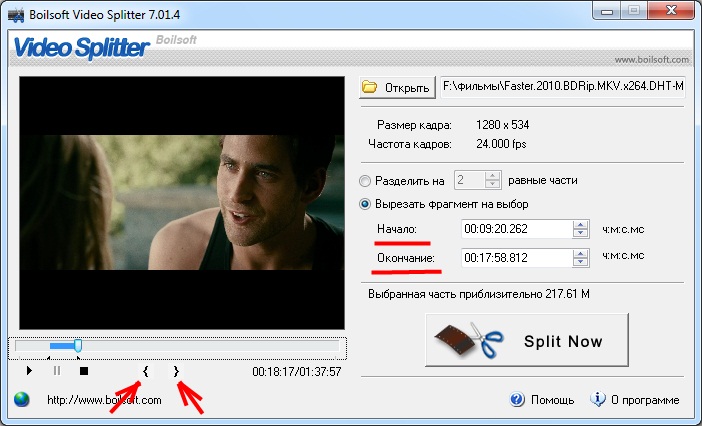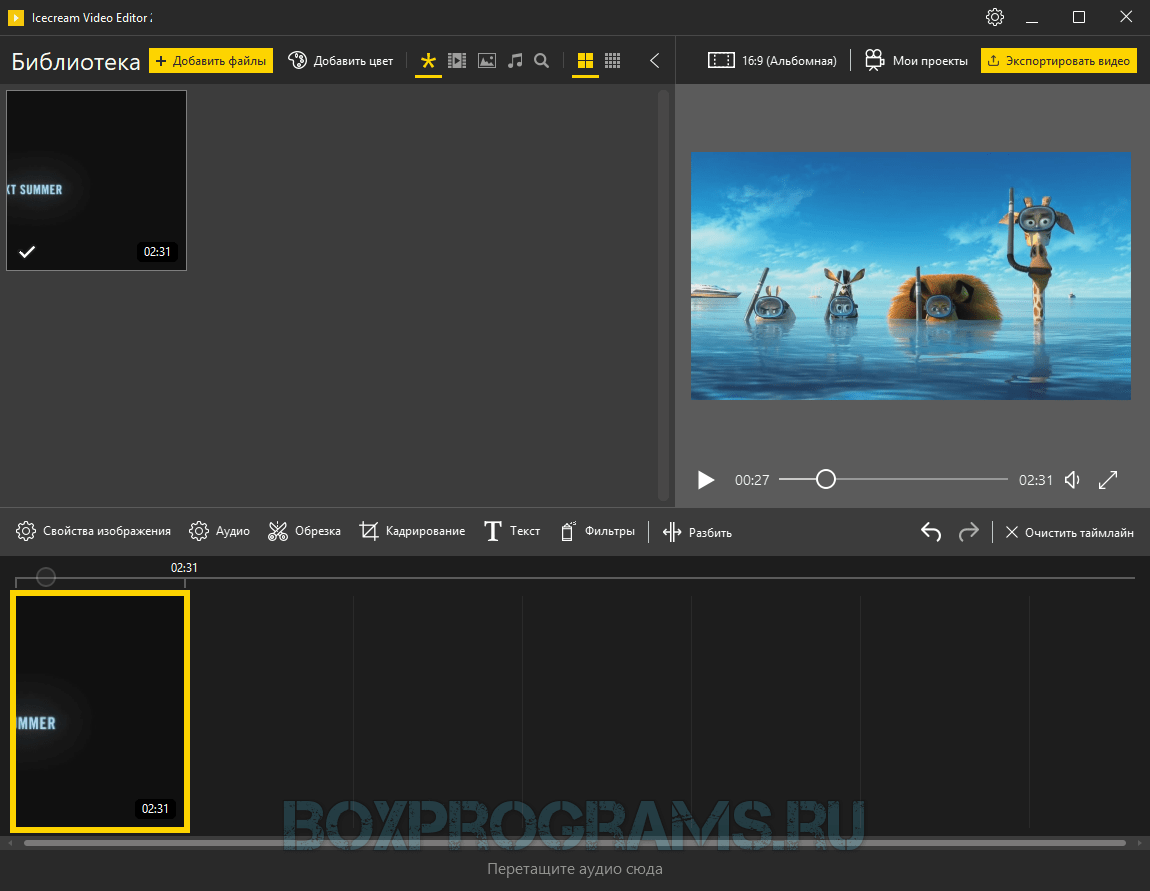11 лучших бесплатных программ для вырезания видео и аудио
By Elva | Mar 22,2021 14:09 pmСейчас Интернет кишит программами для нарезки файлов, поэтому сделать правильный выбор достаточно сложно. Бесплатная загрузка таких программ иногда влияет на качество самого продукта. В этом списке мы подобрали как бесплатные приложения для нарезки видео , так и для аудио, о качестве которых можно не беспокоится.
Лучшее ПО для нарезки видео и аудио
#1. Filmora Video Editor
Filmora Video Editor — лучшее программное обеспечение для редактирования видео для все типов пользователей. Данный редактор поддерживает все популярные форматы видео, аудио и изображений. С ним у вас в распоряжении будет огромное количество инструментов для обрезки и нарезки, а также кадрирования файлов. Работа с видео и аудио не была еще настолько легкой, как с помощью Filmora Video Editor.
-
Также вы можете воспользоваться функциями поворота, оттенка, яркости и др.

- Список преимуществ можно дополнить эффектами: фильтры, накладки и анимационная графика.
- Благодаря Filmora Video Editor, вы сможете легко делиться видео в социальных сетях YouTube, Twitter и Facebook.
- Функция перетаскивания только дополняет ряд плюсов программы. Вам не нужно обладать специальными навыками, чтобы начать работу с этим приложением.
- В нем вы также сможете записывать голос и редактировать полученную аудиозапись.
Как обрезать видео, используя Filmora Video Editor
Нарезать видео с помощью Filmora Video Editor проще простого. Ниже вы найдете пошаговую инструкцию, как это сделать.
Шаг 1. Добавить видеофайл
Запустите Filmora Video Editor на вашем ПК. Вверху на интерфейсе найдите меню и нажмите на вкладку “File”. В раскрывающемся меню выберите «Import media» и нажмите на соответствующую папку, чтобы выбрать видео, которое вы хотите нарезать.
Если нужное видео находится в социальных сетях Facebook и Instagram, вы можете непосредственно его загрузить и выбрать для редактирования. Также вы можете просто перетащить нужное видео в программу.
Шаг 2. Обрезка видео
Теперь, когда ваше видео находится в медиатеке пользователя, переместите его на временную шкалу.
Нажмите на ваше видео на временной шкале и просмотрите его, чтобы отметить фрагмент вашего видео, который вы собираетесь вырезать. Затем выделите нужный фрагмент.
Щелкните правой кнопкой мыши и выберите “Split”, во избежание вырезания всего видео. Когда вы отметили фрагмент видео, который нужно отрезать, щелкните правой кнопкой мыши, чтобы открыть опцию вырезания. Вы можете выбрать удаление части видео, которое вы вырезали.
Шаг 3. Экспорт отредактированного видео
После редактирования, нажмите на вкладку “Export” в главном меню.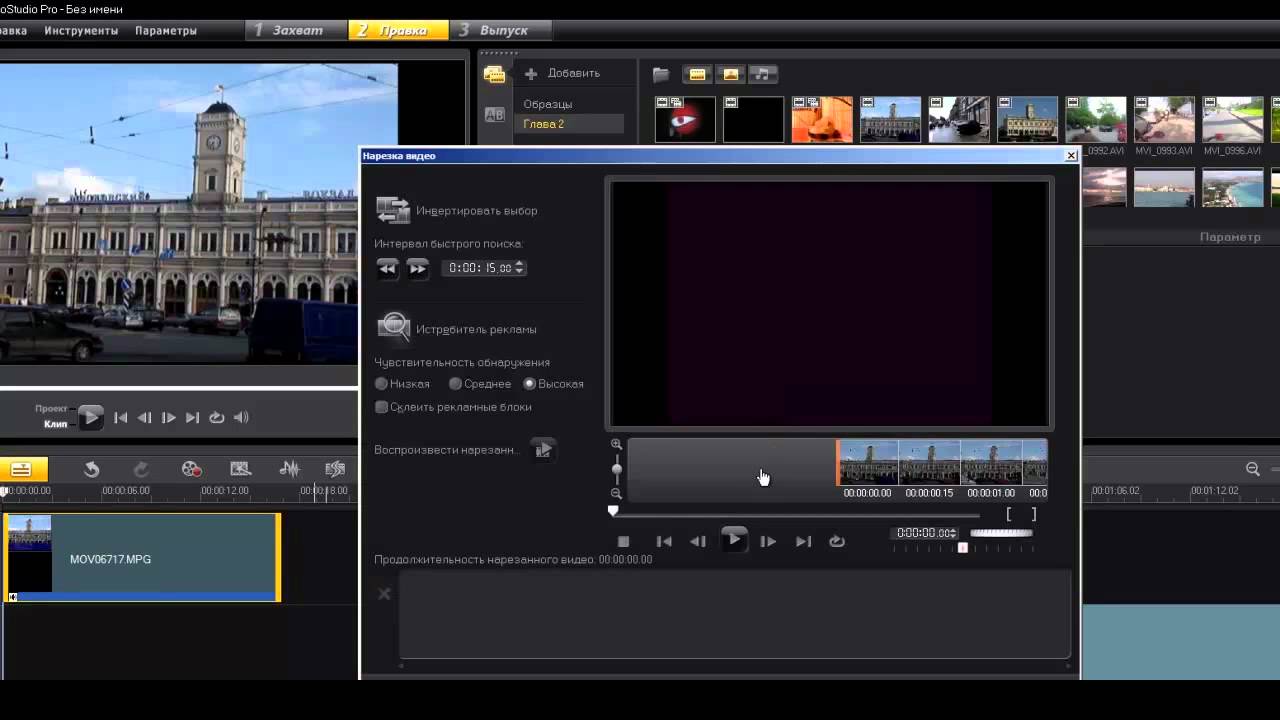 В открывшемся окне выберите предпочтительный формат видео, введите название, выберите путь сохранения и, если необходимо, отрегулируйте разрешение. Теперь нажмите на кнопку “Export”. Одной из ключевых возможностей является загрузка видео на YouTube или отправка на устройства, и др.
В открывшемся окне выберите предпочтительный формат видео, введите название, выберите путь сохранения и, если необходимо, отрегулируйте разрешение. Теперь нажмите на кнопку “Export”. Одной из ключевых возможностей является загрузка видео на YouTube или отправка на устройства, и др.
#2. VSDC Video Editor
Эта программа имеет все инструменты, которые нужны видеоредактору. Она также идеально подойдет для выполнения обрезки видео. Она поддерживает широкий ряд форматов, а также может преобразовывать, вырезать, объединять и разделять видеофайлы. Ее создали таким образом, чтобы она упростила процесс работы. Даже если она не настолько популярна, она остается одной из лучших.
#3. Movavi Video Editor
Movavi Video Editor поддерживает большое количество форматов, с его помощью вы можете легко отредактировать видео. Эта программа для нарезки видео позволяет с легкостью обойти проблемы редактирования. Пользователи могут управлять видео и аудио, поэтому ее считают одной из лучших программ данного типа.
Пользователи могут управлять видео и аудио, поэтому ее считают одной из лучших программ данного типа.
#4. FAVSOFT Free Video Joiner
Это бесплатное ПО имеет расширенные инструменты редактирования графики и видео, что поможет вам в процессе обрезки и соединения видео и аудио. Эта программа удивительно быстрая. Она также не занимает много места в системе, которое всегда необходимо для других операций. Этот инструмент стоит попробовать.
#5. Weeny Free Video Cutter
С этим приложение вы с легкостью обойдете проблемы, связанные с обрезкой, на этапе редактирования. В нем вы также сможете выполнять манипуляции над музыкой. Выполняйте обрезку как вам необходимо, программа только будет выполнять данные команды. Ее преимущество в том, что она поддерживает множество форматов.
#6. Movica
Эта программа обладает всеми нужными функциями, которые необходимы. Вы сможете без проблем использовать ее, так она проста в эксплуатации. Этому ПО есть что предложить пользователям. Работать с этой программой настоящее удовольствие, которое поможет вам получить непревзойденные результаты.
Вы сможете без проблем использовать ее, так она проста в эксплуатации. Этому ПО есть что предложить пользователям. Работать с этой программой настоящее удовольствие, которое поможет вам получить непревзойденные результаты.
#7. Boilsoft Video Cutter
С Boilsoft Video Cutter вы будете без затруднений выполнять редактирование видео. Кроме видео, вы также сможете работать с аудиофайлами. В этом вам поможет понятный интерфейс. Различные режимы управления видео также расширяют возможности пользователей. Кроме того, у вас будет возможность объединять и обрезать прямую трансляцию, которую вы записали с помощью этой программы.
#8. MP4 Splitter
Эта программа поддерживает только формат MP4. Для некоторых эта программа покажется бесполезной, но для других, наоборот, очень эффективной. Музыка и видео чаще всего формата MP4. Вот где понадобится MP4 Splitter. Она идеально подойдет тем, кто хочет создавать большие видеофайлы.
#9. VideoPad Video Editor
Эта программа объединяет и режет видео, а также и аудио в данном видеоролике. Сделать это невероятно просто. Для работы с этой программой вам не понадобятся дополнительные навыки или знания. Для загрузки этого ПО перейдите по ссылке приведенной выше.
#10. Avidemux
Одна из лучших программ для выполнения обрезки, которая упростит выполнение этого процесса. Этот инструмент с легкостью выполнит данные ему команды. Avidemux — надежная и проверенная временем программа.
#11. Ultra Video Cutter
Это программное обеспечение для обрезки видео настоятельно рекомендуют так, как оно поддерживает широкий диапазон форматов. С помощью этой программы вы с легкостью решите любую задачу, связанную с обрезкой видео.
С помощью этой программы вы с легкостью решите любую задачу, связанную с обрезкой видео.
Related Articles & Tips
Топ-10 бесплатных программ для нарезки видео
ВидеоМОНТАЖ — программа №1
Невероятно простой, многофункциональный и качественный видеоредактор, который подойдёт для монтажа видео любой сложности. Софт имеет пошаговый принцип работы, удобный интерфейс и онлайн учебник с инструкциями. С помощью ВидеоМОНТАЖа обрезать или склеить несколько видеофрагментов можно буквально за несколько секунд. По праву одна из лучших программ среди своих аналогов. Обладает поддержкой видео 4К и возможностью обтравки хромакея. Кроме того, редактор имеет готовые пресеты для экспорта видео, что позволяет сразу же подготовить ролик к записи на конкретный источник (мобильное устройство, Интернет, DVD-диск).
Преимущества:
- Поддержка всех форматов видео: AVI, MKV, MOV и т.

- Работа с высокими разрешениями видео — 4K, хромакеем;
- Огромная коллекция визуальных эффектов, переходов, музыки, футажей;
- Экспорт готовых роликов сразу в социальные сети или Youtube;
- Пошаговый режим работы с возможностью редактирования любого этапа создания видео;
- Русский удобный интерфейс;
- Большое собрание видео руководств для новичков;
Как обрезать видео в ВидеоМОНТАЖе
Шаг 1. В главном меню программы кликните по функции «Нарезка видео». В открывшемся меню укажите видео, которое необходимо обрезать на фрагменты и кликните «Далее».
Выбор видео для обрезки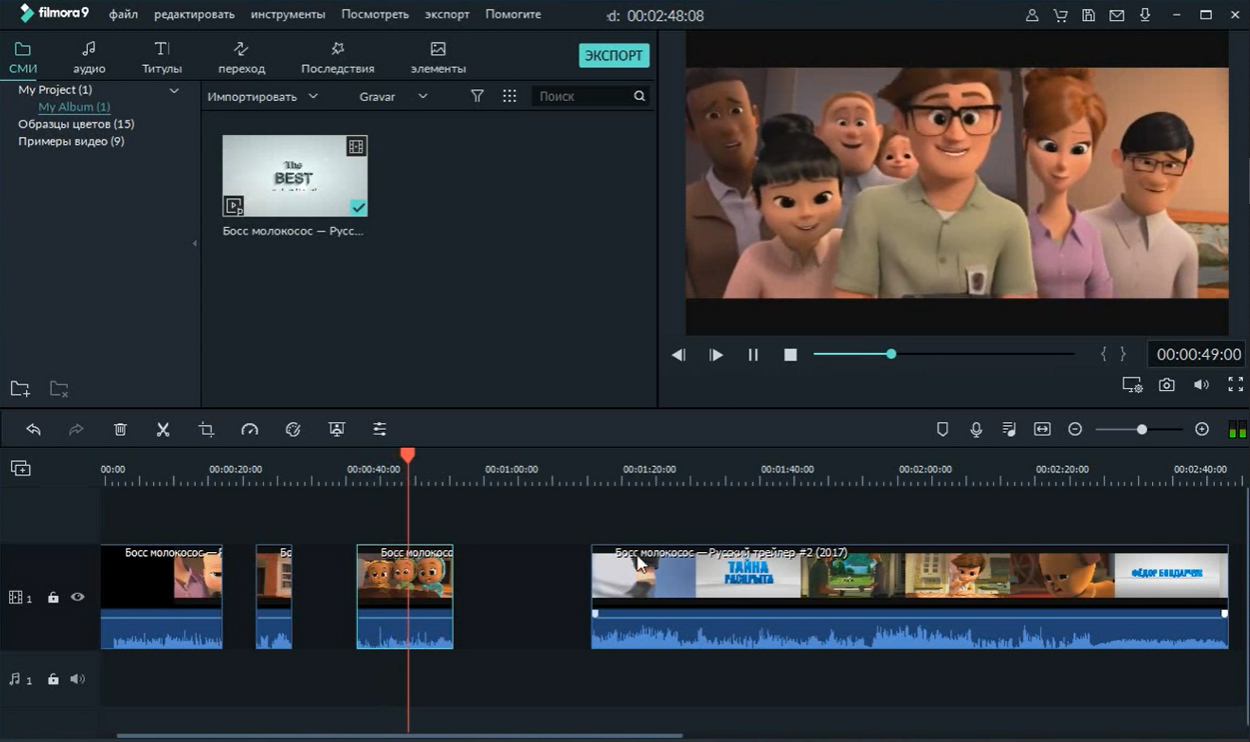 По завершении нарезки кликните «Далее». Выбор фрагментов для обрезки
По завершении нарезки кликните «Далее». Выбор фрагментов для обрезкиШаг 3. В выпадающем меню экспорта выберите опцию сохранения фрагментов: сохранить в исходном видео формате или конвертировать в другой. При конвертировании выберите новый формат видео для его сохранения, задайте размер кадра, качество и кодек для экспорта. После выбора всех параметров кликните «Создать видео» и укажите место сохранения.
Выбор формата сохранения| VSDC | Windows 7 и выше | Бесплатно | • Поддержка популярных форматов, в том числе MP4 и MKV |
| VideoPad | Windows | Бесплатно | • Простая и удобная обрезка видео |
| Bandicut | Windows 7, 8, 10 | От $29. 95 до $60,95. Есть бесплатная версия с ограниченным функционалом. 95 до $60,95. Есть бесплатная версия с ограниченным функционалом. | • Обрезка видео, разделение ролика на несколько частей |
| AVS Video Editor | Windows 10, 8, 7, Vista, XP | От $83 до $115 за пакет из 5 программ; есть бесплатная версия с ограниченным функционалом. | • Обрезка видео |
| Avidemux | Windows, Mac OS | Бесплатно | • Быстрая обрезка видео |
| Boilsoft | Windows 10, 8, 7, Mac OS | $34,95; есть бесплатный пробный период | • Возможность одновременно разрезать файл на несколько фрагментов |
| Fastreel | Не имеет значения | Бесплатно | • Обрезка видео онлайн |
| Online Video Cutter | Не имеет значения | Бесплатно | • Обрезка видео онлайн |
| Clideo | Не имеет значения | Бесплатно | • Обрезка видео онлайн |
| Video2edit | Не имеет значения | Бесплатно | • Обрезка видео онлайн |
| Inettools | Не имеет значения | Бесплатно | • Обрезка видео онлайн |
| Videotang | Не имеет значения | Бесплатно | • Обрезка видеофайлов |
| Aconvert | Не имеет значения | Бесплатно | • Обрезка видеофайлов |
| Vi-editor | Не имеет значения | Бесплатно | • Обрезка видеофайлов онлайн |
App Store: Вырезать обработка видео фото
VideoTrim — это отличный видеоредактор для нарезки и кадрирования Ваших видео, чтобы они идеально подходили для публикации в социальных сетях. Хотите создать крутое видео со своими незабываемыми впечатлениями? Хотите получать тонны лайков в социальных сетях? Благодаря VideoTrim, создание настоящего шедевра — это дело всего нескольких нажатий, даже если Вы новичок. Соедините все свои летние видео, романтические воспоминания и самые милые моменты с Вашим питомцем, и поделитесь ими со всем миром!
Хотите создать крутое видео со своими незабываемыми впечатлениями? Хотите получать тонны лайков в социальных сетях? Благодаря VideoTrim, создание настоящего шедевра — это дело всего нескольких нажатий, даже если Вы новичок. Соедините все свои летние видео, романтические воспоминания и самые милые моменты с Вашим питомцем, и поделитесь ими со всем миром!
ФУНКЦИИ:
• Выбирайте и комбинируйте свои видео
• Обрезайте и разбивайте видеодорожку с высокой точностью
• Редактируйте формат и размер для социальных сетей
• Добавляйте яркие фоны и переходы
• Выбирайте лучшие песни из огромной музыкальной библиотеки
• Еще больше веселья, благодаря добавлению закадрового голоса!
• Делитесь со своими друзьями в одно нажатие
ИНФОРМАЦИЯ О ПОДПИСКЕ:
Подпишитесь, чтобы воспользоваться функциями, перечисленными выше.
• Длительность подписки: недельная
• Оплата будет списана с Вашей учетной записи iTunes сразу после подтверждения покупки.
• После покупки Вы сможете управлять своими подписками и отключать автопродление в настройках учетной записи.
• Ваша подписка будет продлена автоматически, если Вы не отключите автопродление как минимум за 24 часа до окончания текущего периода.
• Оплата за новый период будет списываться с Вашего счета за 24 часа до окончания текущего периода.
• При отмене подписки Ваша подписка будет активна до конца периода. Автопродление будет отключено, но плата за текущую подписку не будет возвращена.
• Не использованное в течение бесплатного пробного периода время (если такое имелось) будет утрачено при покупке подписки.
Условия использования: https://bendingspoons.com/tos.html?app=1158660999
Политика конфиденциальности: https://bendingspoons.com/privacy.html?app=1158660999
У Вас есть предложения по поводу функций, которые Вы бы хотели увидеть в новых версиях приложения? Не стесняйтесь обращаться к нам по адресу [email protected]
Отказ от ответственности: перед тем, как вы сможете получить доступ к приложению, вам необходимо будет подписаться на автоматически обновляемую покупку через приложение.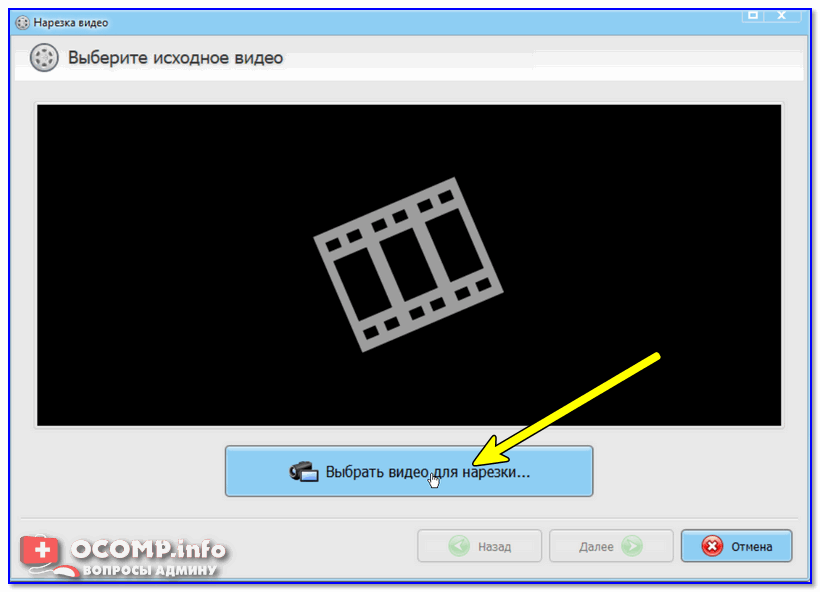
App Store: InShot — Видео редактор и фото
InShot- Лучший редактор фото и видео! Огромное количество функций, приятный интерфейс у удобство в использовании, превратите редакцию фото и видео в удовольствие!
Введение в функции:
[Базовое редактирование видео]
— Обрезать и вырезать видео. Разделите клип на несколько.
— Слияние видео. Объедините несколько клипов в один.
— Перемотать клип.
— Отрегулируйте скорость видео.
— Отрегулируйте громкость видео.
— Создавайте слайд-шоу.
[Расширенное редактирование видео]
— Рампа скорости. Отрегулируйте скорость видео с плавной кривой.
— Ключевой кадр. Добавьте анимацию по ключевым кадрам в свой текст, стикеры и картинки в картинке.
— Изображение в изображении (PIP). Добавьте слои видео и фото поверх клипа.
— Хромакей. Удалить выбранный цвет. Вы можете использовать этот инструмент для создания видео на зеленом экране.
— Маска.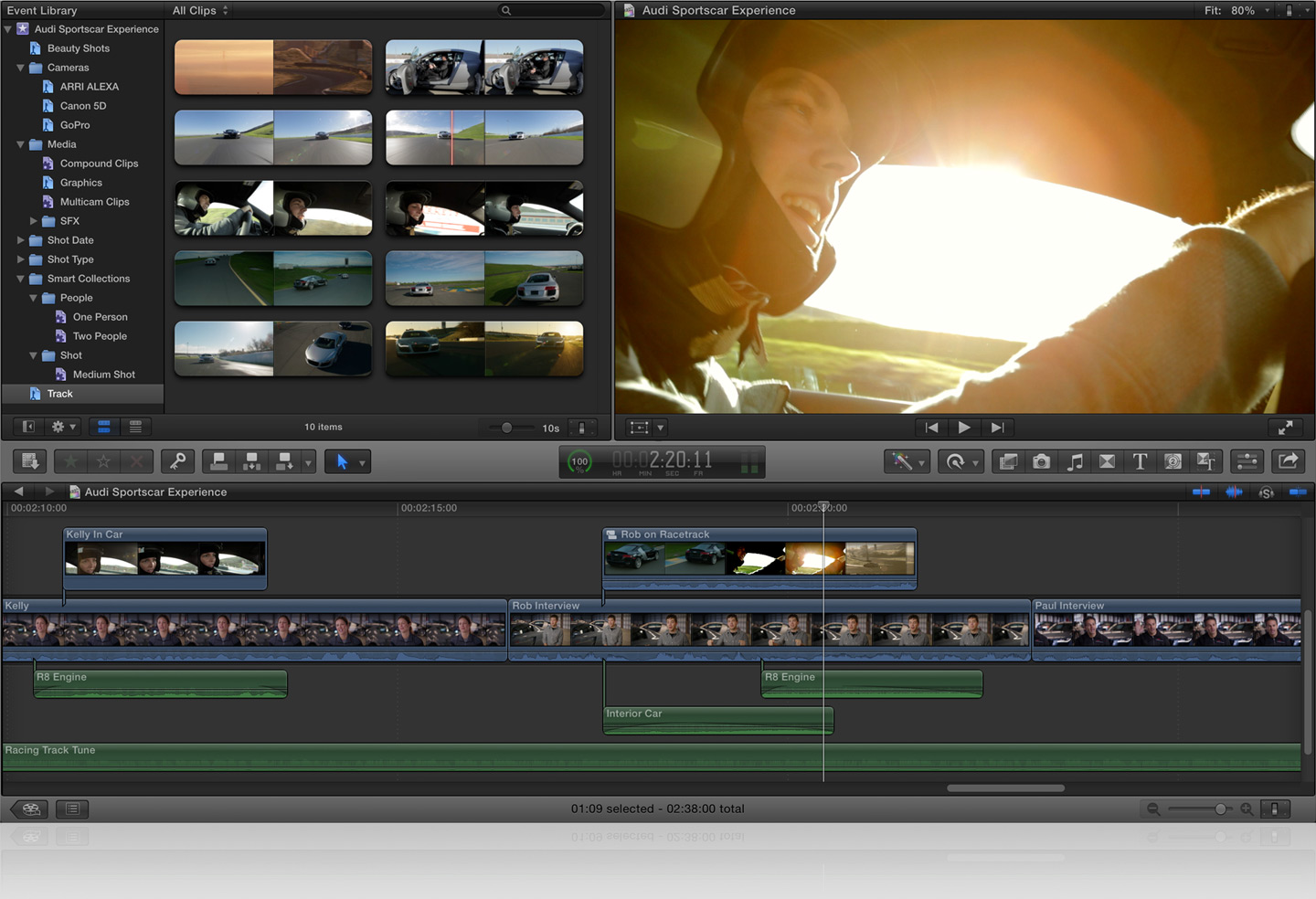 Добавьте маску формы к картинке в картинке.
Добавьте маску формы к картинке в картинке.
[Музыка, звуковые эффекты, голос за кадром]
— Добавьте эксклюзивную музыку для видеоблога InShot. Добавляйте свою собственную музыку к видео, например песни в формате mp3 музыку другого формата.
— Извлечение аудио из других видео.
— Много забавных звуковых эффектов.
— Добавляйте голос за кадром.
— Легкая синхронизация музыки и видео.
[Фильтры и эффекты]
— Фильтры в стиле кино и классные эффекты. Нравится ретро, глюк, привидение, звери и так далее.
— Отрегулируйте яркость, тепло, HSL, основные моменты … ваших видео и фотографий.
[Текст и Emoji]
— Добавляйте субтитры к видео и фото. Доступно множество шрифтов.
— Добавляйте стикеры и смайлики на свою фотографию.
— Несколько уникальных наклеек. Эстетика, каракули, дни рождения, вечеринки, домашние животные, неон и т. Д.
— Добавьте эффекты анимации к тексту и наклейкам, сделайте еще веселее.
— Благодаря функциям временной шкалы легко синхронизировать текст и смайлики с видео.
[Фоторедактирование]
— Добавьте фон к вашим фотографиям.
— Добавьте фильтры, текст и наклейки, чтобы украсить свои фотографии.
— Поддержка одновременного редактирования фотографий. Вы можете редактировать до 10 фотографий одновременно.
— Сделайте фотоколлаж.
[Делиться]
— Делитесь видео высокого разрешения. Поддержка экспорта 4k 60pfs.
— Делитесь в социальных сетях.
[Неограниченная подписка на InShot]
— Неограниченная подписка на InShot Unlimited позволяет пользоваться всеми возможностями и платными материалами для редактирования, включая стикеры, пакеты фильтров и т.д. Водяные знаки и реклама будут удаляться автоматически.
— Плата за подписку на InShot взимается раз в месяц или в год по ставке, зависящей от выбранного плана. Кроме того, при необходимости можно осуществить разовый платеж, не предусмотренный планом подписки.
— Неограниченная подписка на InShot продлевается автоматически в следующую дату выставления счета. Автоматическое продление можно отключить за 24 часа до окончания текущего периода.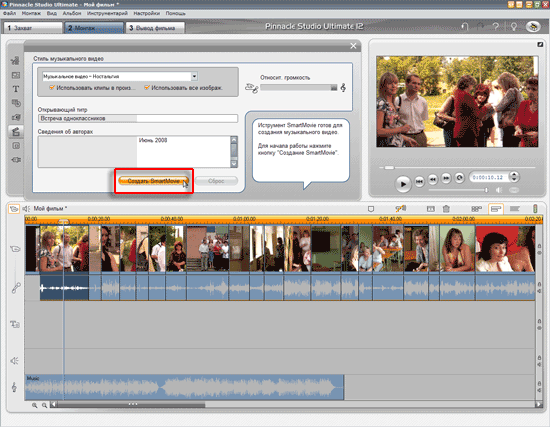 Плата за подписку взимается iTunes вместе с подтверждением подписки. Автоматическое продление можно отключить после покупки в настройках аккаунта.
Плата за подписку взимается iTunes вместе с подтверждением подписки. Автоматическое продление можно отключить после покупки в настройках аккаунта.
[Условия использования]
https://inshot.cc/terms/terms.pdf
[Политика конфиденциальности]
https://inshot.cc/terms/privacy.pdf
Есть вопросы по InShot? Свяжитесь с нами по адресу [email protected]. Нам важны ваши идеи и отзывы!
Чтобы увидеть больше новостей и руководств по InShot, подпишитесь на нас в YouTube @InShot Video Editor.
[Отказ от ответственности:]
InShot не является аффилированным лицом, не ассоциируется, не спонсируется, не одобряется или каким-либо образом официально не связан с YouTube, Instagram, TikTok, Facebook, Twitter.
Acknowledgements:
FUGUE Music
https://icons8.com/music/
Видео — Редакторы
XMedia Recode 3.5.4.3XMedia Recode — простая в использовании программа, позволяющая конвертировать практически любые видео и аудио файлы в один из форматов, который воспроизводится на телефонах, плеерах и других портативных носителях. Поддерживает все современные форматы…
Поддерживает все современные форматы…
get_app106 604 | Бесплатная |
Soft4Boost Video Studio 5.9.7.743Soft4Boost Video Studio — полнофункциональный редактор для создания профессиональных высококачественных видеороликов и клипов в домашних условиях…
get_app4 920 | Условно-бесплатная |
Soft4Boost Split Movie 6.0.1.653Soft4Boost Split Movie — простой редактор видеофайлов, который отличается отсутствием сложного и утомительного перекодирования видеоданных…
get_app3 949 | Условно-бесплатная |
Camtasia Studio 21.0.6.32207Camtasia Studio — мощная платформа для работы с видеофайлами, захвата изображения с экрана монитора и создания собственных видеороликов…
get_app15 236 | Условно-бесплатная |
Filmora 10.5.3.8Продвинутый редактор видео, включающий все необходимые инструменты для создания видеороликов с использованием титров, огромного количества встроенных фильтров и эффектов переходов.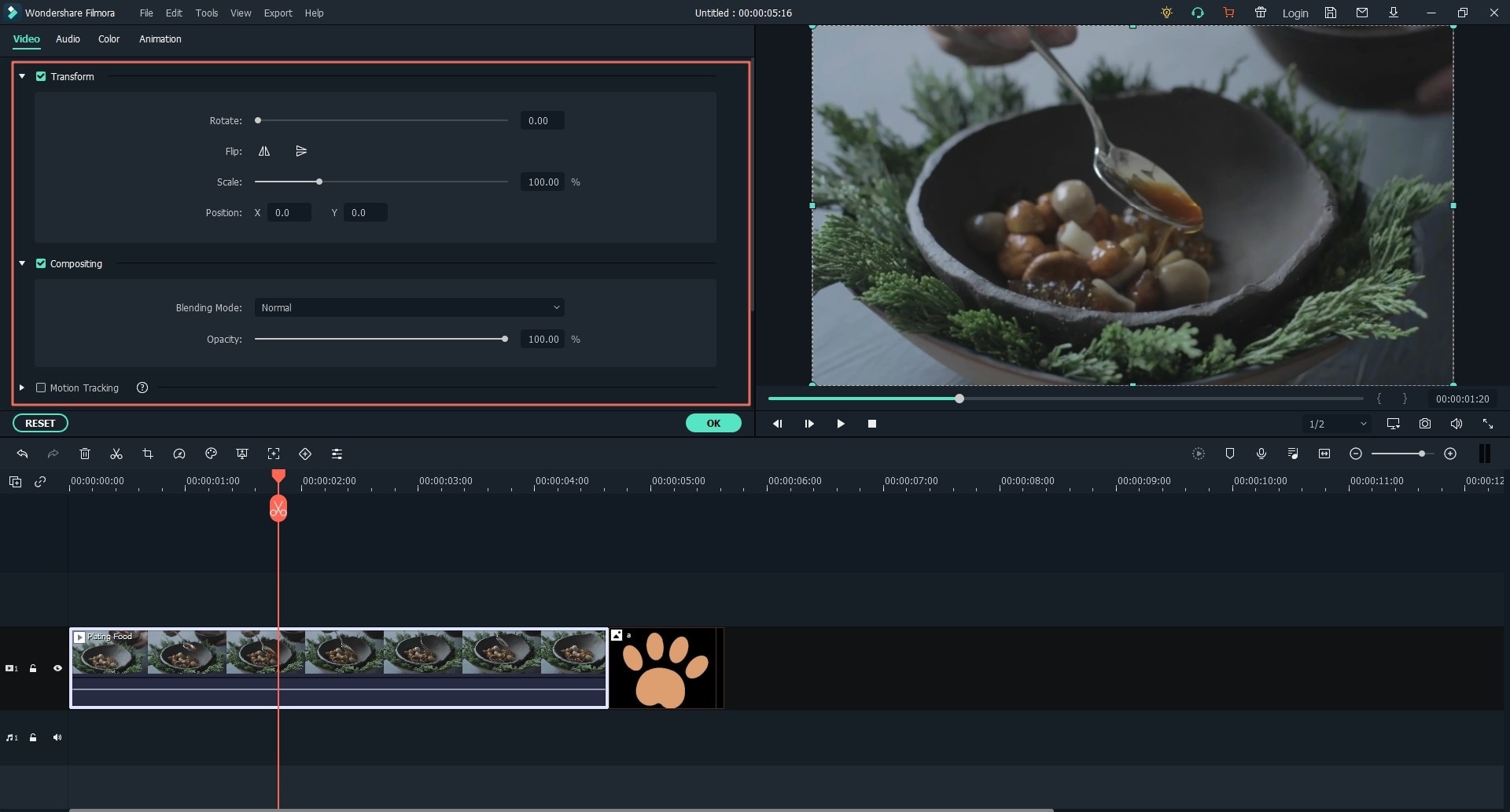 Готовый проект можно быстро загрузить на YouTube или записать их на DVD…
Готовый проект можно быстро загрузить на YouTube или записать их на DVD…
get_app5 846 | Условно-бесплатная |
Icecream Video Editor 2.66Простая и бесплатная программа, которая позволяет редактировать видео и создавать новые ролики из фото и видео за несколько минут. Можно обрезать видео, добавлять визуальные переходы и аудиодорожки, титры и видео эффекты, вращать и ускорять видео…
get_app6 127 | Бесплатная |
LosslessCut 3.37.0Удобный видео редактор для обрезки или нарезки видео фрагментов без потери качества, с использованием свободных библиотек ffmpeg. Присутствует возможность быстро создавать скриншоты в форматах JPEG/PNG, инструментов для изменения метаданных вращения…
get_app1 216 | Бесплатная |
Soft4Boost Video to Device 7.3.5.731Soft4Boost Video to Device — полезный инструмент, позволяющий копировать имеющиеся DVD или преобразовывать видео-файлы для дальнейшего использования на Sony PSP, iPod Apple, мобильных телефонах и любых других устройствах.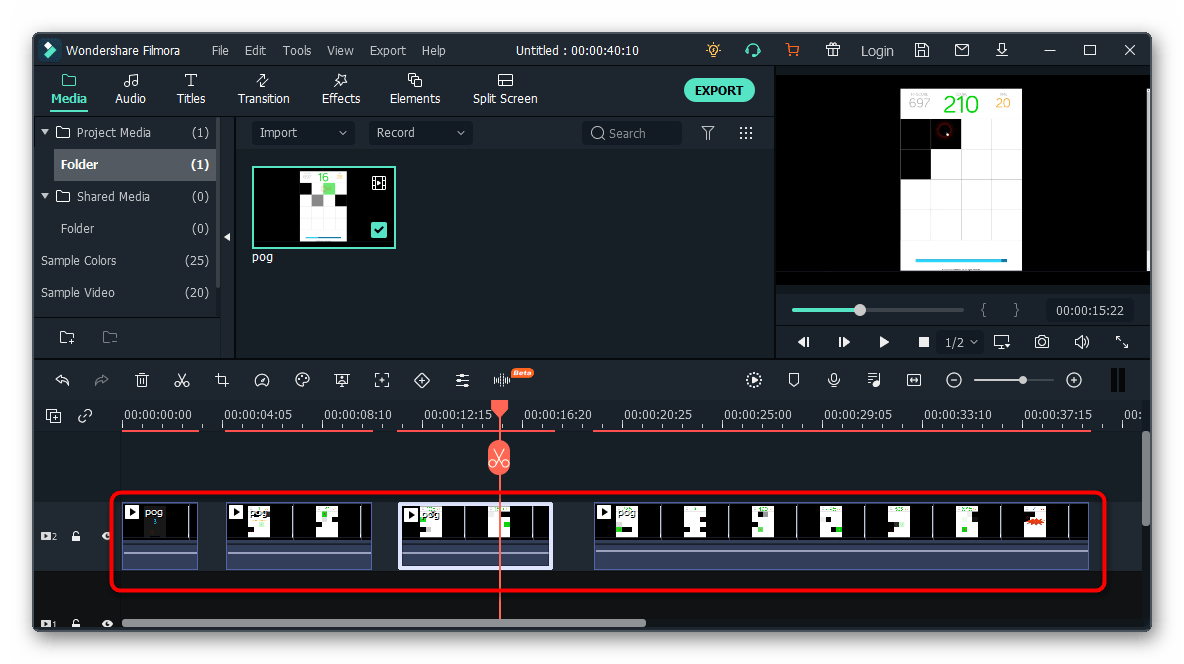 ..
..
get_app5 659 | Бесплатная (с рекламой) |
VideoPad Video Editor 10.56VideoPad Video Editor — видеоредактор с поддержкой огромного количества графических и видео форматов. Предлагает широкий ряд эффектов перехода, средства оптимизации видео и инструменты работы со звуком. Результат можно сохранить на ПК или записать на диск…
get_app245 433 | Условно-бесплатная |
VSDC Free Video Editor 6.7.5.301 /6.7.5.302VSDC Free Video Editor — бесплатный нелинейный видео редактор с богатым функционалом, который позволяет редактировать видео файлы и создавать клипы, используя при этом разнообразные видео и аудио эффекты…
get_app94 400 | Бесплатная |
MiniTool MovieMaker Free 2.8.0.0Удобный в работе инструмент для простой обработки домашних видео. Присутствует временная шкала, разнообразные видео эффекты, анимированные титры, функция обрезки/разделения видео и пр.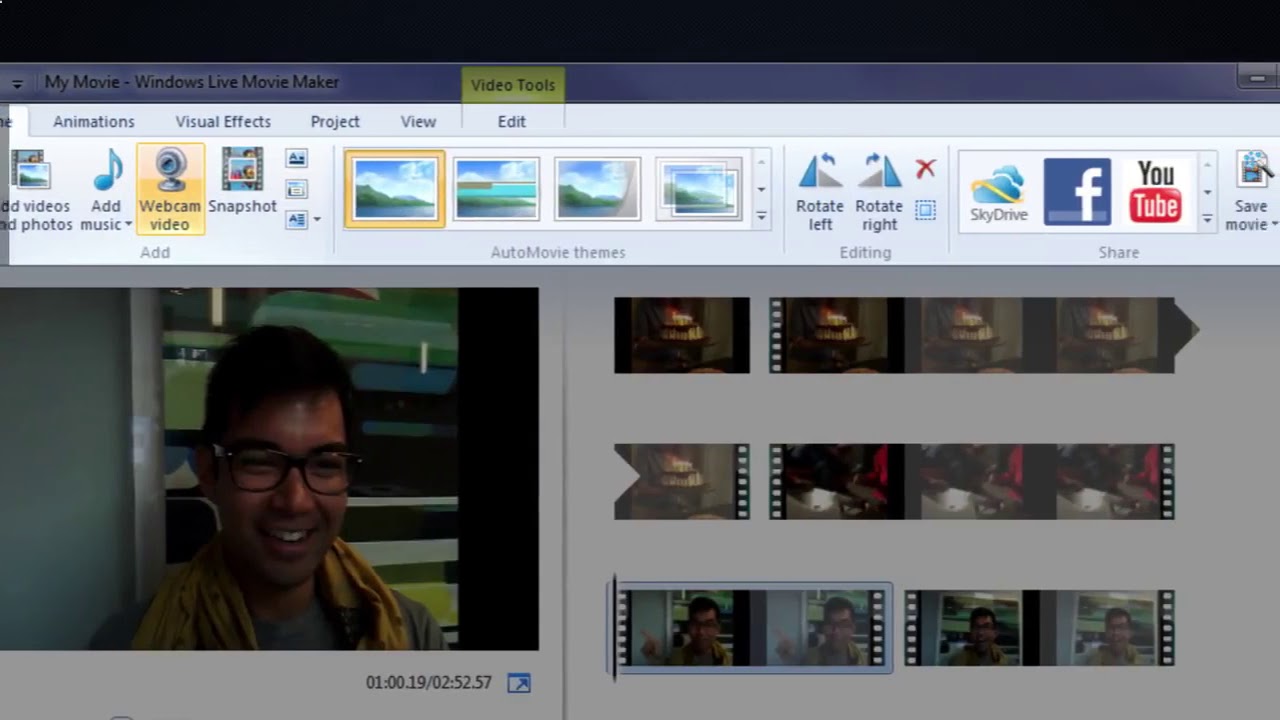 Имеется возможность экспорта готовых проектов в различные форматы…
Имеется возможность экспорта готовых проектов в различные форматы…
get_app1 170 | Бесплатная |
BB FlashBack Express 5.52.0.4685 EN / 5.51.0.4682 RUBB FlashBack Express — бесплатное приложение для записи изображения экрана, создающее компактные высококачественные AVI и Flash видеофайлы со звуком…
get_app40 365 | Бесплатная |
BB FlashBack Pro 5.52.04685 EN / 5.51.0.4682 RUBB FlashBack Pro — программа для записи экрана для создания обучающих программ, демо или учебных материалов. Обладает функциями редактирования звука и изображения, эффектами экспорта в EXE…
get_app13 450 | Условно-бесплатная |
Экранная Студия 1.27Программа для записи экрана и монтажа видео, с помощью которой можно легко захватывать потоковое видео с любого сайта, записывать вебинары и онлайн-конференции, создавать видеоуроки в высоком качестве, выполнять профессиональный монтаж роликов и другое.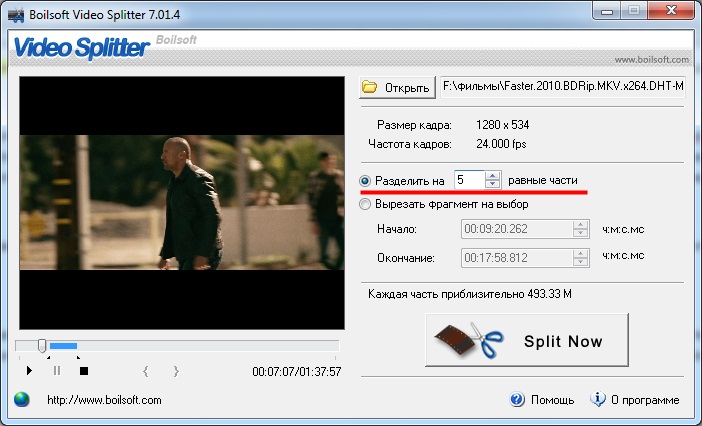 ..
..
get_app192 | Условно-бесплатная |
DaVinci Resolve 16.2.8 / 17.2.1Профессиональное ПО для редактирования и обработки видеофайлов, которое предлагает широкий выбор инструментов для нелинейного видеомонтажа любой сложности, а также огромный набор разнообразных фильтров и эффектов. Доступна функция пакетного рендеринга…
get_app14 604 | Бесплатная |
Нарезать и обрезать видео — видеоредактор 2021 2022
Итак, нарезка видео осуществляется не особо хитрыми действиями с применением технологий и устройств имеющихся в каждом быту, нам понадобится:
- Кофе или чай, можно с лимоном, но без сахара и удобное кресло.
- Видеофайл, которые мы хотим обрезать.
- Наш замечательный видеоредактор.
Приступим.
Подготовка
Подготовка к нарезке проста:
- Вскипятить чайник.
- Открыть баночку любимого кофе или чая и наполнить любимым источником вдохновения кружку до желаемых пропорций.

- Налить горячей воды требуемой температуры.
- Добавить дольку лимона, приготовить немного сладостей.
- Сесть в удобное кресло, откинуться, расслабиться (нам незачем напрягаться) и начать!
На странице видеоредактора загрузить файл для нарезки.
В качестве занятного ликбеза можно ознакомиться с подробной инструкцией добавления файлов, а также со способами скачивания любых видеороликов из интернета.
Нарезать видео
В главной области видеоредактора наведите мышь на добавленный файл или просто нажми на его картинку, среди появившихся кнопок жми кнопку реактирования для перехода в редактор. Или нажми на картинку файла два раза.
Кроме различных эффектов, здесь есть диаграмма звуковой дорожки и область просмотра — это то, что нам сейчас поможет.
Выбери нужный фрагмент видеоролика перетаскивая ползунки или воспользуйтесь полями ввода начала и окончания фрагмента, для точного выбора фрагмента.
Нажмите на кнопку воспроизведения для просмотра выбранного фрагмента целиком или воспользуйтесь кнопками для просмотра только начала или окончания.
Обрезать видео
Кроме сладкого подготовленного на первом шаге обрезать по ширине и высоте вам поможет:
Регион — задаст в какой части кадра находится обрезаемый клип.
Масштаб — как вписывается ролик в заданный регион, обрезаются ли края или вписывается целиком.
Эпичный финал или программа для обрезки
Для скачивания готового видеоролика нажмите кнопку создать и через некоторое время, следуя рекомендация и подсказкам, когда процесс завершится скачайте или опубликуйте.
С помощью нашего сервиса видеомонтаж прост, как никогда и вам не нужна программа для обрезки видео!
9 основных сокращений, о которых должен знать каждый видеоредактор
В этом видеоуроке ознакомьтесь с некоторыми из основных сокращений, которые должен знать каждый редактор, прежде чем приступить к своему следующему видеопроекту.
Верхнее изображение через fedota1 .
Для новичков и новичков монтаж, пожалуй, один из самых непонятых элементов кинопроизводства.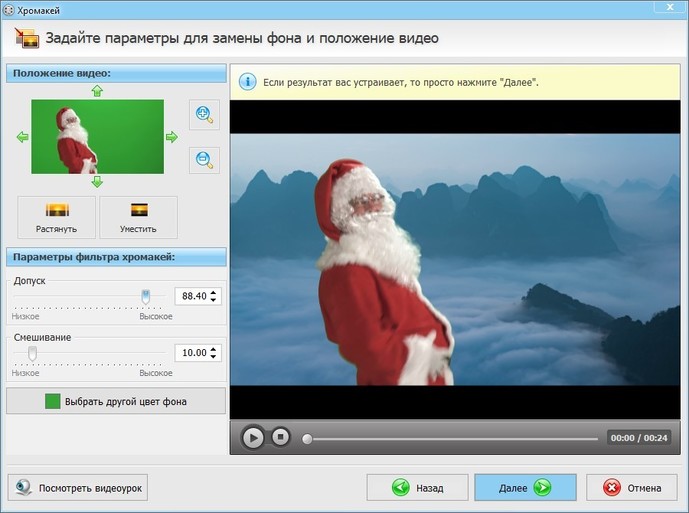 Многие считают, что редактирование — это не что иное, как удаление плохих и укорачивание клипов.На поверхностном уровне это может быть правдой, но когда мы превращаем эти предположения в вопросы, мы приближаемся к искусству редактирования. Что плохой момент? Насколько я укоротил этот клип? Эти ключевые вопросы и, в конечном итоге, ответы изменят способ восприятия медиа.
Многие считают, что редактирование — это не что иное, как удаление плохих и укорачивание клипов.На поверхностном уровне это может быть правдой, но когда мы превращаем эти предположения в вопросы, мы приближаемся к искусству редактирования. Что плохой момент? Насколько я укоротил этот клип? Эти ключевые вопросы и, в конечном итоге, ответы изменят способ восприятия медиа.
Независимо от того, редактируете ли вы в Premiere, Final Cut Pro X, Resolve или Avid, редактирование связано с принятием важных решений, которые принесут значительную пользу вашей истории или станут огромным ущербом. Это техники рассказывания историй, а не технические детали конкретного программного обеспечения.Это основы, которые помогут вашему проекту найти свой голос и выделят его из общей массы. Давайте посмотрим на основы, которые должен знать каждый редактор.
Стандартный Резка
В двух предложениях: Основное начало редактирования — это стандартный монтаж. Это отрезок между двумя разными клипами, расположенными рядом друг с другом.
Это отрезок между двумя разными клипами, расположенными рядом друг с другом.
Думайте об этом как о «выстрел, ответный выстрел». Это просто конец одного действия и начало другого. Это может быть во время сцены или от сцены к сцене. В этом нет особого смысла, но важно знать, когда подобное сокращение может быть полезным — или даже необходимым. Если вы снимаете коммерческое или корпоративное видео, вы, скорее всего, просто передадите основную информацию в очень структурированной форме без каких-либо проблем и суеты.
В то время как практике редактирования программного обеспечения можно научить (вы можете изучить DaVinci Resolve здесь), понятие того, когда что-то сокращать, невозможно.В некоторой степени это интуитивное ощущение. И, как и рисование, нужно время, чтобы овладеть им. Тем не менее, я рекомендую книгу известного редактора Уолтера Марча под названием « В мгновение ока: взгляд на монтаж фильмов ».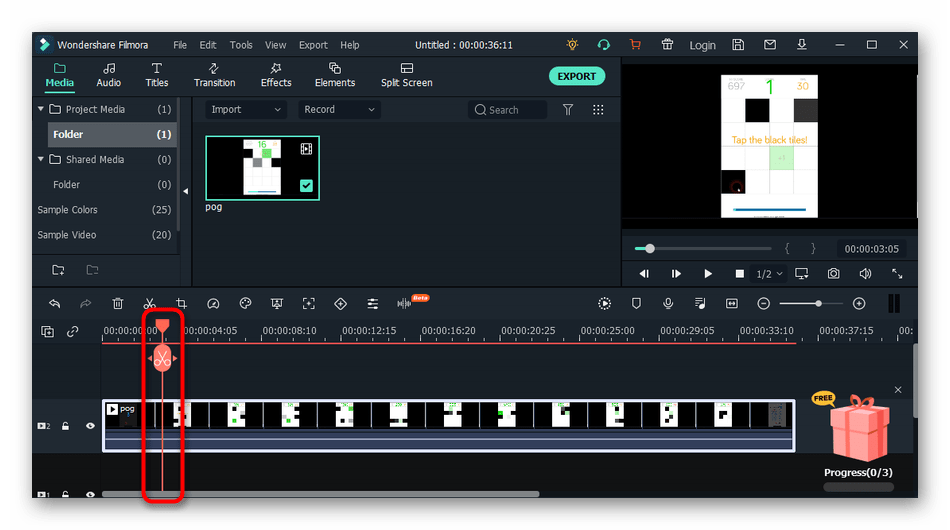 На своих 146 страницах Марч, редактор Apocalypse Now и Jarhead , подробно рассказывает о том, когда нужно вырезать, и о том, как вы можете помочь развить интуицию редактора.
На своих 146 страницах Марч, редактор Apocalypse Now и Jarhead , подробно рассказывает о том, когда нужно вырезать, и о том, как вы можете помочь развить интуицию редактора.
Ну, на определенном уровне всегда есть основной вопрос: «Как вы собираете кадры вместе?» Как и любой редактор, я должен найти способы выбрать правильный материал и сделать правильный снимок в нужное время, и оказаться на нужном персонаже в нужный момент, и сделать боевые сцены динамичными и интересными, и приступить к делу. расписание и все такое.Но для меня это уже не главное. Я полагаю, это немного похоже на обучение игре на музыкальном инструменте: как только вы преодолеете проблемы аппликатуры и научитесь читать партитуру, вы перестаете думать о них так сознательно.
Уолтер Марч о проблемах, обнаруженных при редактировании. Из интервью Peachpit.com.
J-Cut
В одном или двух предложениях: J-образный вырез будет содержать звук из продолжающегося видеоклипа, переходящего в следующий кадр до того, как закончится первый кадр.
J-образный вырез — абсолютно необходимая редакция для связывания сцен воедино. Иногда вы можете обнаружить, что редактирование кажется резким, даже если оно практически звучит. Это может быть монтаж, объединяющий пляжный пейзаж с салоном автомобиля, где два человека разговаривают. Несмотря на то, что стандартный крой подходит, сочетание спокойного пляжа с шумным салоном автомобиля может показаться резким. Используя J-образную вырезку, вы можете сделать это редактирование менее интенсивным, переместив звук под клип 1 и заставив его медленно затухать до полной громкости, пока не достигнет начала клипа 2.Это J-Cut.
Кроме того, J-образный вырез (& L-образный вырез) будет использоваться в сцене разговора, чтобы связать звук из продолжающегося клипа, чтобы разговор выглядел естественно. Если мы перейдем к персонажам только тогда, когда они говорят, сцена может показаться механической.
Как отмечено на схеме, J-образный вырез получил свое название, потому что звук из клипа 2 сдвигается под клип 1 до того, как клип 1 закончился, и создает J-образную форму.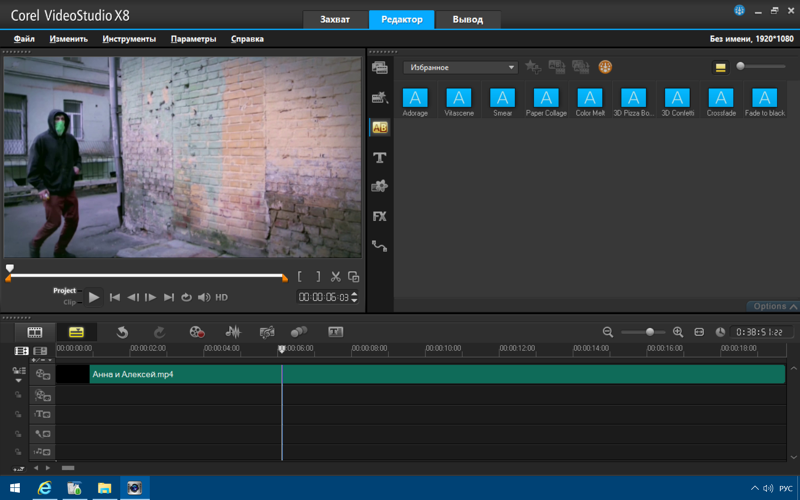
Идея здесь в том, чтобы привести вашу аудиторию к следующему кадру с помощью звука.Это простой, но очевидный эффект, который будет иметь огромное значение, когда вы увидите и услышите его в действии.
L-образный профиль
В двух предложениях: L-переход имеет звук из первого кадра, который просачивается во второй кадр.
Схема с элементами от Полины Стрельченко.О L-образной вырезке сказать особо нечего, потому что я объяснил все в разделе J-Cut. Да, L-образный разрез такой же, как J-образный. Но вместо того, чтобы звук из клипа 2 входил в клип 1, L-фрагмент перетаскивает звук текущего клипа в следующий кадр и создает L-образную форму.
Вне разговорных сцен, даже если этот эффект противоположен J-образной вырезке, он может по-разному влиять на то, как люди слышат и видят, как разыгрываются ваши сцены. Используя пример из J-Cut, звук из машины сначала приглашает нас в следующую сцену. Если бы мы использовали L-образный вырез и записали звук из клипа 1, пляж, следуйте за нами до клипа 2, автомобиля. Это вызовет чувство меланхолии или ностальгии по этому месту. Персонаж все еще мысленно находится на пляже, а физически находится в машине.
Это вызовет чувство меланхолии или ностальгии по этому месту. Персонаж все еще мысленно находится на пляже, а физически находится в машине.
Чтобы узнать больше о сокращениях J&L, ознакомьтесь с нашим руководством ниже.
Три приведенных выше разреза закладывают основу для большинства правок, и, за исключением нескольких переходов, для ваших медиа не так много других вариантов. Однако то, что может изменить , — это то, как ваши правки воспринимаются, и это будет зависеть от того, что вы редактируете рядом с активным снимком.
Давайте посмотрим на несколько приемов, используемых профессионалами.
Прыжок
Одним или двумя предложениями: переход в прыжке — это когда один кадр врезается в себя, заставляя объект спорадически появляться в кадре. Обычно используется для обозначения сдвига во времени.
Обычно используется для обозначения сдвига во времени.
Jump Cut предлагает быстрый и увлекательный способ удержать внимание аудитории. Техника проста: возьмите длинный клип (длинный дубль) и разрежьте его, позволяя вашим персонажам прыгать во времени. Это шокирующее зрелище, но благодаря комедиям и видеоблогерам YouTube, скачкообразное сокращение прочно вошло в наше коллективное подсознание как действенный способ ускорить сцену.
Из-за навязчивой природы прыжков, это не та техника, которую мы часто видим на телевидении или в кино.Это потому, что он сообщает нам об изменении. Когда его использовали в кино, он обычно служит для создания комедийного эффекта.
Однако, как заметил режиссер Дэвид Ф.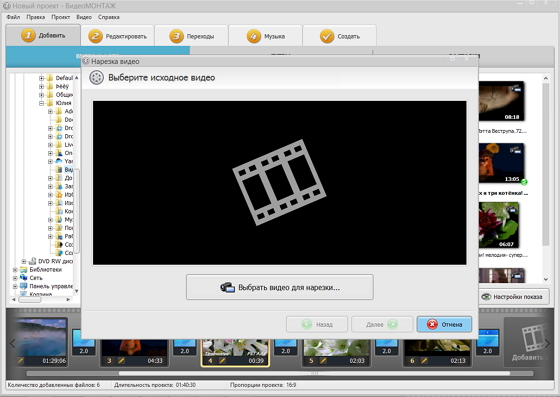 Сандберг ( Shazam ), у него также есть цель попробовать вместе практические продукты в фильмах ужасов и боевиках.
Сандберг ( Shazam ), у него также есть цель попробовать вместе практические продукты в фильмах ужасов и боевиках.
Монтаж
В двух предложениях: Монтаж — это серия клипов, отображающих изменение времени, человека или места.
Монтаж появлялся в некоторых из величайших боевиков, комедий и даже фильмов ужасов в качестве основного кинематографического продукта. Монтаж показывает течение времени и максимально плавно фиксирует развитие персонажа.
Используется в боевиках или в фильмах, пытающихся вызвать ностальгическое сходство с монтажом боевиков 80-х, этот монтаж обычно используется для демонстрации подготовки главного героя к следующему важному событию. Хотя «Рокки» не был первым фильмом, в котором использовался монтаж, трудно оспаривать влияние боксерского фильма на популярность монтажа, особенно на тему суперзвезды «Собираюсь лететь».”
Хотя «Рокки» не был первым фильмом, в котором использовался монтаж, трудно оспаривать влияние боксерского фильма на популярность монтажа, особенно на тему суперзвезды «Собираюсь лететь».”
Еще со времен Рокки обучающий монтаж использовался в бесчисленных средствах массовой информации, от покадровой анимации до аниме.
Монтаж можно сделать несколькими способами.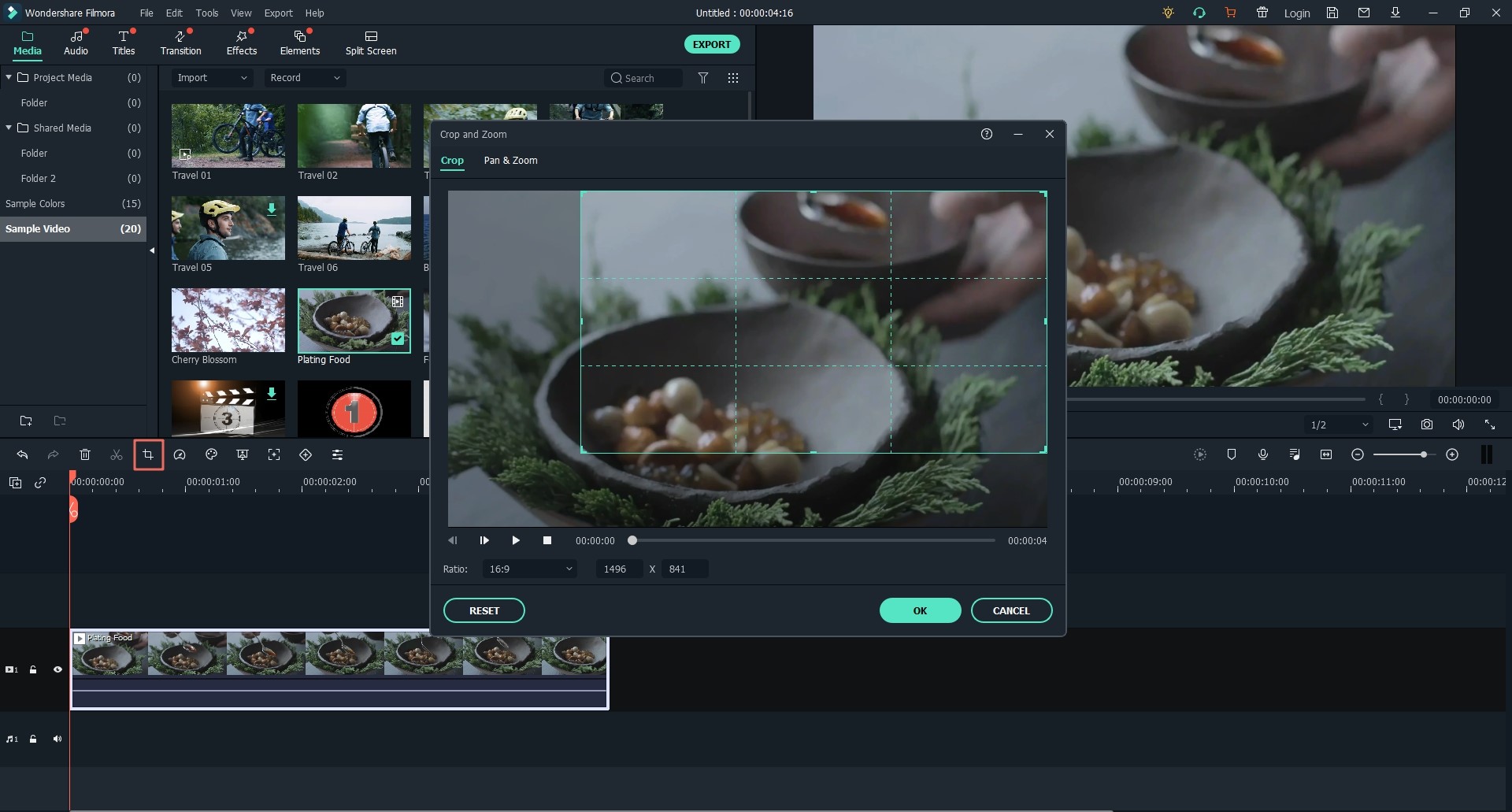 В то время как монтажный переход зависит от места и сцены, монтаж — это последовательность. Включите запоминающуюся песню поверх видеозаписи, в которой ваши персонажи пытаются достичь цели. Порежьте его, держите нужной длины, и у вас получится успешный монтаж. При длительных прохождениях времени обязательно переходные зажимы с крестообразным расплавом
В то время как монтажный переход зависит от места и сцены, монтаж — это последовательность. Включите запоминающуюся песню поверх видеозаписи, в которой ваши персонажи пытаются достичь цели. Порежьте его, держите нужной длины, и у вас получится успешный монтаж. При длительных прохождениях времени обязательно переходные зажимы с крестообразным расплавом
Если вы снимаете обучающий монтаж, обязательно включите следующее для более сложной последовательности монтажа:
- Несколько костюмов
- Разное время дня
- Различные погодные условия
В действии
В двух предложениях: Переход к действию — это переход от одного кадра к другому под углом, плавно совпадающим с действием первого кадра.
Пожалуй, наиболее значимая и известная стрижка — «резка в действии».«Так что это? Это просто: разрезать посреди персонажа, выполняющего какое-то действие, например движение, поворот головы, удар ногой, прыжок, бег и т.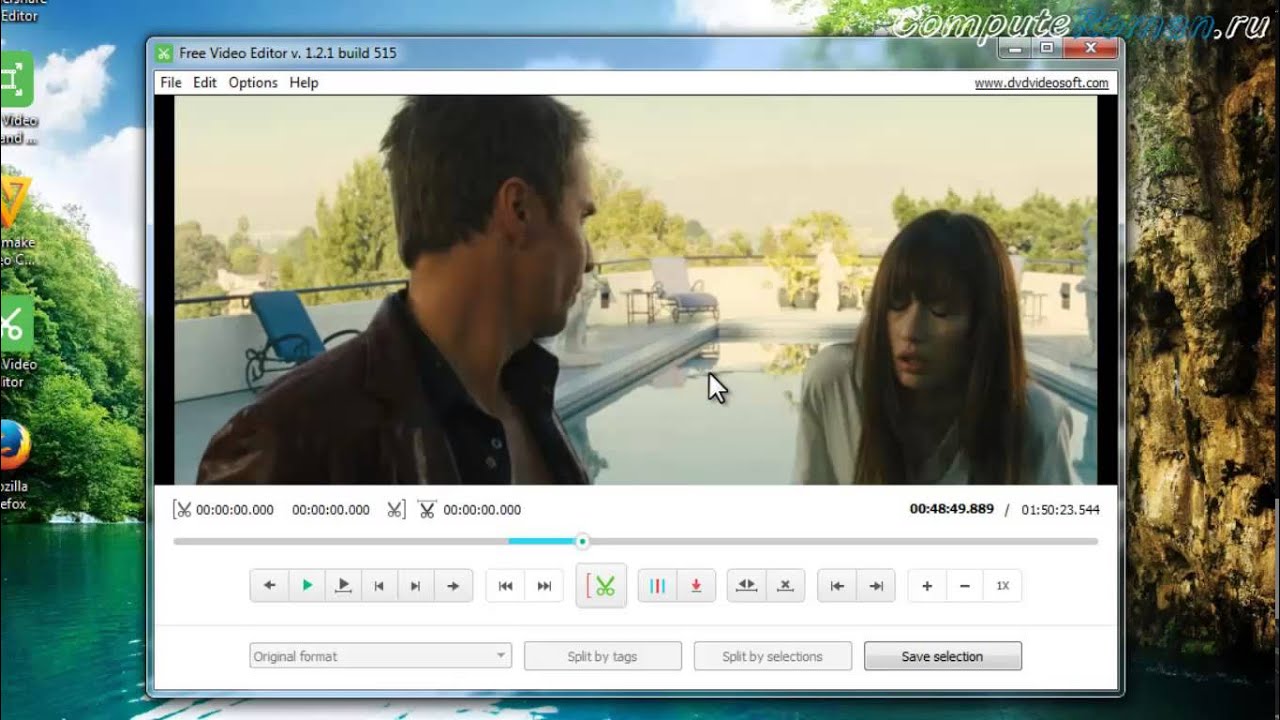 д. когда-либо порез. Этот монтаж возможен только в том случае, если у вас есть достаточный охват кадра, включая широкий, близкий и средний планы. Это даст вам больше возможностей для работы при редактировании.
д. когда-либо порез. Этот монтаж возможен только в том случае, если у вас есть достаточный охват кадра, включая широкий, близкий и средний планы. Это даст вам больше возможностей для работы при редактировании.
В приведенном выше примере переход при действии следует за замахом бейсболиста.Поскольку разрез соответствует действию предыдущего кадра, он обладает ощущением кинетической энергии.
Посмотрите хотя бы шестьдесят секунд основного боя из последовательности Captain America: Winter Soldier ниже. Обрезание действия помогает пробудить чувство энергии при редактировании.
Действие по своей природе кинетично. Вы бросаете камень в окно, окно разобьется, и камень провалится с другой стороны. Однако наблюдать за этим сторонним наблюдателем — это пассивно, и кинопроизводство позволяет сделать эти моменты активными.В кинопроизводстве действие не должно быть только видимым; это тоже нужно прочувствовать.
Вы бросаете камень в окно, окно разобьется, и камень провалится с другой стороны. Однако наблюдать за этим сторонним наблюдателем — это пассивно, и кинопроизводство позволяет сделать эти моменты активными.В кинопроизводстве действие не должно быть только видимым; это тоже нужно прочувствовать.
Однако термин «действие» не определяет что-то ориентированное на действие, например кирпич, брошенный в окно. Это может быть так же просто, как детектив, открывающий портфель, снятый на средний план, и, когда чемодан открыт наполовину, мы включаем крупный план. Но действие открытия корпуса остается неизменным на всем протяжении, сохраняя кинетическую энергию механизма.
Торцовка
Одним или двумя предложениями: Пересечение разреза — это форма редактирования, которая устанавливает две последовательности в разных местах, которые должны происходить в одно и то же время.
Хотя это кажется более сложным, чем есть на самом деле, сквозное — идеальный способ рассказать две истории одновременно. Обычно эти два повествования разыгрываются одновременно, поэтому вам придется переключаться между ними обоими. Техника так же проста, как показать, что один персонаж что-то делает, затем перейти к другому персонажу в другом месте, который делает что-то еще, а затем вернуться к первому персонажу. Совершенствовать хронометраж и повествовательные «игровые часы» может быть сложно, но это отличный способ рассказать две истории одновременно.Смысл сквозного взаимодействия состоит в том, чтобы создать напряжение и создать ощущение размаха — мира, достаточно большого, за тем, чтобы за ним наблюдать.
Обычно эти два повествования разыгрываются одновременно, поэтому вам придется переключаться между ними обоими. Техника так же проста, как показать, что один персонаж что-то делает, затем перейти к другому персонажу в другом месте, который делает что-то еще, а затем вернуться к первому персонажу. Совершенствовать хронометраж и повествовательные «игровые часы» может быть сложно, но это отличный способ рассказать две истории одновременно.Смысл сквозного взаимодействия состоит в том, чтобы создать напряжение и создать ощущение размаха — мира, достаточно большого, за тем, чтобы за ним наблюдать.
Одним из наиболее ярких примеров сквозного пересечения является книга Кристофера Нолана Inception . Ближе к концу фильма персонажи перемещаются через несколько слоев «миров снов», и события каждого мира ощущаются друг в друге. На протяжении всего финального акта мы постоянно сокращаем сроки.
youtube.com/embed/i6XkEEzjVFA?feature=oembed&rel=0&modestbranding=1&enablejsapi=1″ frameborder=»0″ allow=»accelerometer; autoplay; clipboard-write; encrypted-media; gyroscope; picture-in-picture» allowfullscreen=»»/>
Из-за характера сквозной резки он работает только при тщательном планировании.Если вы подумываете о создании истории, включающей в себя сквозную работу, быстрый совет будет заключаться в том, чтобы сначала объединить оба редактирования, а затем отредактировать скомпилированные последовательности вместе.
В разрезе
В двух предложениях: Вырезка — это приостановка непрерывно снятого эпизода путем перехода к кадру чего-то другого.
Вырезки полезны для освещения проблем в вашем видеоматериале. Изображение от BoxBoy. Вырезки, которые служат больше как наполнитель, чем что-либо еще, — это кадры, вставленные в сцену, которые помогают зрителю понять среду персонажей. Вы можете сделать это, вытащив из ролика B на месте. Вырезки могут быть широкими, крупными или средними. Просто убедитесь, что вы не делаете перерыв в середине важной строки или момента.
Вы можете сделать это, вытащив из ролика B на месте. Вырезки могут быть широкими, крупными или средними. Просто убедитесь, что вы не делаете перерыв в середине важной строки или момента.
В приведенном выше ролике, к сожалению, есть середина кадра дрожания камеры. Однако, если мы перейдем к вставке, мы сможем замаскировать (вымышленную) ошибку оператора.
Видео от себра и Городенкофф.Здесь не так много информации, которую нужно объяснять относительно разрезов; они делают именно то, что написано.Я часто нахожу, что вырезы могут служить пластырем, когда есть проблема с отснятым материалом, но нам все равно нужен звук. Возможно, кто-то пинает штатив, и камера резко трясется, или талант уходит слишком далеко не в фокусе. В таком случае используйте вырез, чтобы замаскировать ошибку. Конечно, как уже отмечалось, вы можете сделать это, только если материал уже записан.
Match Cut
Одним или двумя предложениями: Соответствующий монтаж — это монтаж, в котором используются элементы из предыдущего кадра для перехода к следующей сцене. Продолжающаяся сцена обычно полностью отличается от первой сцены.
Продолжающаяся сцена обычно полностью отличается от первой сцены.
Возможно, наиболее визуально захватывающая версия кадра, соответствующая кадру, позволяет перенести взгляд зрителя на следующий кадр, прежде чем они поймут, что это произошло. Идея проста: вы режете, когда ваш персонаж движется или делает что-то, и заканчиваете движение в другом месте или с другим персонажем в следующем кадре. Это создает плавное движение, которое заставляет взгляд аудитории двигаться в любом направлении, которое вы хотите.
Соответствие сокращению используется не часто, поскольку оно привлекает внимание к редактированию; это становится заметным, когда вы хотите, чтобы редактирование оставалось невидимым. Тем не менее, при правильном использовании, спичечная резка в конечном итоге дает одни из самых запоминающихся нарезок в кино. Пожалуй, наиболее ярким примером является 2001: Космическая одиссея с вырезом в соответствии с принципом соответствия космической станции.
Хотя он в основном используется с визуальными эффектами, нарезка совпадений также может быть реализована со звуком.Быстрый пример: злодей прячется и собирается выстрелить из пистолета в главного героя, и как только он нажимает на курок, мы переходим к звуку церковного колокола в другом месте. Поскольку звук звонка и звук пистолета обладают одинаковыми громкими звуковыми характеристиками, резка будет идеально соответствовать друг другу.
Чтобы узнать больше о советах и приемах редактирования, ознакомьтесь с некоторыми из наших прошлых публикаций здесь:
8 основных сокращений, которые должен знать каждый редактор
Эти важные сокращения помогут любому редактору превратить отснятый материал в захватывающий и цельный рассказ.

Если ваша цель — овладеть искусством монтажа, вам нужно знать основные фрагменты, которые нужно использовать при редактировании фильма или видео. Давайте рассмотрим восемь из них и рассмотрим несколько примеров каждого из них. В приведенных примерах мы будем использовать отрывки из различных фильмов, но имейте в виду, что вы можете использовать эти же фрагменты в любом сеансе редактирования, будь то повествовательный, документальный, коммерческий, индустриальный или даже анимационный.
1. Стандарт
Жесткая резка — это основной вид резки в при редактировании .Этот тип нарезки используется, когда вы хотите вырезать от клипа к клипу без каких-либо переходов, или когда вы перерезаете от конца одного клипа к началу другого. Единственный недостаток резкого сокращения состоит в том, что (из всех сокращений, о которых мы будем говорить) этот дает наименьшее количество визуального значения. Чтобы дать вам краткий обзор истории монтажа, вот отличное видео от Filmmaker IQ.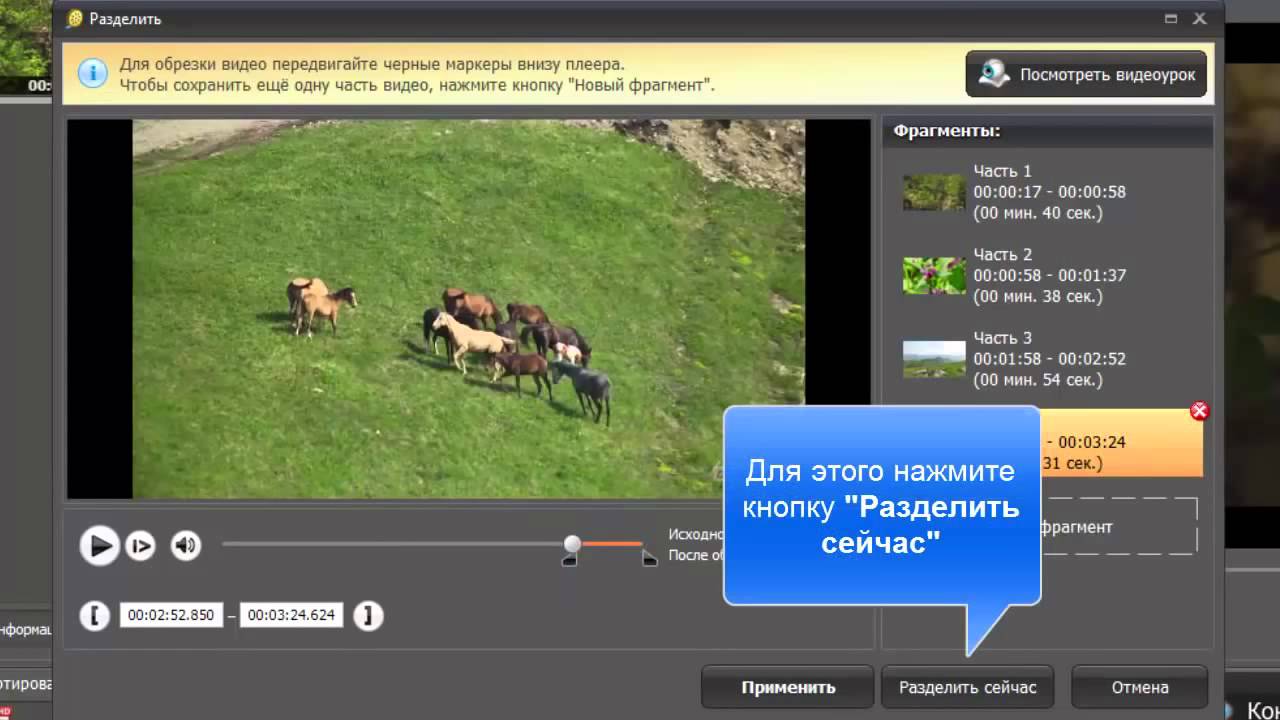
Видео от Filmmaker IQ
2. Прыжок
Переход со скачком — это техника, которая позволяет редактору перемещаться вперед во времени.Мы видим раннюю версию этой техники в линкоре Эйзенштейна «Потемкин», , где линкор стреляет из миномета, и мы наблюдаем разрушение, когда под разными углами прыгают от одного к другому. В этой самой ранней версии скачкообразного перехода современные зрители познакомились с новым способом протекания времени в кино. Очевидно, что он приобрел популярность и сегодня является одним из наиболее часто используемых видов резки после жесткой резки.
youtube.com/embed/29GXaXnVdA8?version=3&rel=1&showsearch=0&showinfo=1&iv_load_policy=1&fs=1&hl=en-US&autohide=2&start=14&wmode=transparent» allowfullscreen=»true» sandbox=»allow-scripts allow-same-origin allow-popups allow-presentation»/>
Видео с ChaniaArt
Еще одно отличное место для использования скачкообразных сокращений — это во время интервью, особенно если вы снимаете интервью на несколько камер.Это позволяет вам перепрыгивать с одного ракурса на другой, не вызывая раздражения у публики. Чтобы по-настоящему понять этот тип техники редактирования , вот фантастический ресурс от Vimeo Video School о понимании переходов.
Видео от Райли Хупер
3. L Cut & J Cut
Во-первых, давайте поговорим о L Cut . Этот метод монтажа используется не только создателями повествовательных фильмов, но также является фаворитом создателей документальных фильмов и коммерческих видеооператоров.L Cut означает, что вы слышите звук из предыдущего кадра, хотя мы перешли к другому кадру. Итак, аудитория смотрит клип B, но все еще слышит звук из клипа A.
Этот метод монтажа используется не только создателями повествовательных фильмов, но также является фаворитом создателей документальных фильмов и коммерческих видеооператоров.L Cut означает, что вы слышите звук из предыдущего кадра, хотя мы перешли к другому кадру. Итак, аудитория смотрит клип B, но все еще слышит звук из клипа A.
Вот отличный пример L Cut из Бойцовского клуба Дэвида Финчера, где Тайлер декламирует правила, пока различные персонажи готовятся к бою. Здесь происходит то, что аудитория знакомится с голосом, а затем нам предоставляется визуальная информация об окружающей среде, в которой находится голос.Эта техника сохранит естественный поток вашего фильма или видео, а также предоставит вашей аудитории столь необходимую пространственную информацию.
Видео feom Видеоклипы
Опять же, этот тип техники редактирования используется, чтобы помочь аудитории в повествовании, предоставляя им пространственную информацию и аудио. L Cuts также используются для контекстуализации разговора или придания ему более глубокого смысла, как это было сделано в Skyfall во время музейной сцены с Q и 007.Пока они разговаривают, мы переходим к картине старого военного корабля на стене, в то время как Q продолжает говорить, объясняя, на что они смотрят, а также соотносит карьеру агента 007 с военным кораблем на картине.
L Cuts также используются для контекстуализации разговора или придания ему более глубокого смысла, как это было сделано в Skyfall во время музейной сцены с Q и 007.Пока они разговаривают, мы переходим к картине старого военного корабля на стене, в то время как Q продолжает говорить, объясняя, на что они смотрят, а также соотносит карьеру агента 007 с военным кораблем на картине.
Видео от Sony Pictures Entertainment
A J Cut по сути является противоположностью L Cut. Здесь мы слышим звук до того, как увидим видео. Итак, аудитория смотрит клип A, но все еще слышит звук из клипа B.Этот тип нарезки довольно часто используется во всех формах кинопроизводства и видеосъемки, но вы можете довольно часто видеть его в материалах, содержащих интервью.
Vimeo Video School снова собрала отличный ресурс для пользователей, которые хотят получить реальное представление о том, что такое L и J Cut. Как и в случае с L Cuts, вы можете дать вашей аудитории дополнительную визуальную информацию, которая будет сопровождать диалог, который передается аудитории. Как и в видео ниже, это позволяет вашей аудитории лучше понять среду, в которой существует персонаж.
Видео с Etsy
4. Резкое действие
Техника нарезки по действию — важная составляющая боевиков. Конечно, этот вид резки можно использовать и при менее взрывоопасном действии. Основная идея нарезки для действия заключается в том, что редактор переходит от одного кадра к другому и соответствует действию кадров. Редактирование — это мотивация.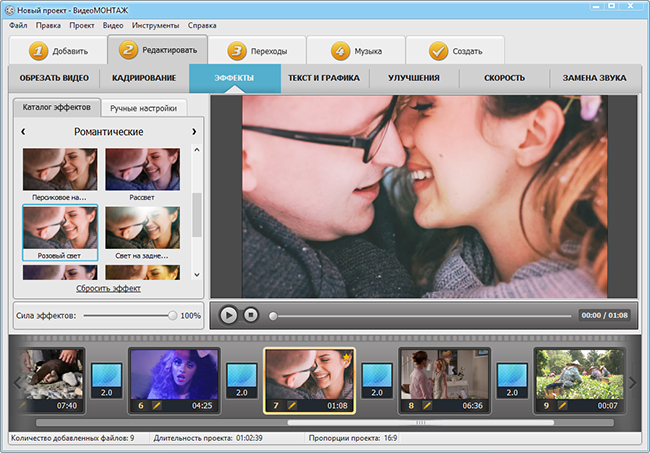 Каждый раз, когда вы переходите к новому кадру, вам нужно спрашивать себя: почему? По словам Videomaker:
Каждый раз, когда вы переходите к новому кадру, вам нужно спрашивать себя: почему? По словам Videomaker:
Не поддавайтесь искушению дождаться паузы, а затем вырезать, если у вас нет веской причины.
Ваш фильм станет более «плавным», если вы будете сокращать действие, а не ждать пауз. Один из лучших примеров мотивированной резки — The Matrix . Внимательно посмотрите следующий ролик и обратите особое внимание на случаи резания по действию. Почти каждое сокращение происходит в середине действия. Это приводит к более плавному переходу и более напряженной сцене действия.
Видео из видеоклипов
Один из лучших современных примеров резки на действии — «Сторожевая башня Турции» Леонардо Далессандри. Видео — отличный пример не только нарезки по действию, но и использования мотивированных правок для плавного перехода между сценами.
Видео — отличный пример не только нарезки по действию, но и использования мотивированных правок для плавного перехода между сценами.
Видео от Леонардо Далессандри
5. Вырезки
Вырезки уводят аудиторию от основного действия или предмета. Они используются в основном в качестве переходов, чтобы дать зрителям представление о том, что происходит за пределами окружения главного героя. Это также имеет большое значение, помогая вам подчеркнуть конкретные детали мизансцены и позволяя придать им смысл.Вы можете ясно увидеть это в этой сцене из «Быстрых и мертвых», где Сэм Рэйми отрывается от стрелков к часам на башне, что способствует драматическому напряжению.
Видео из «Добро пожаловать на Дикий Запад», сын
Другой способ использования переходов — во время диалогов. Прекрасный пример этого — во время сцены из «Выходного дня» Ферриса Бьюллера, где Руни считает, что разговаривает с Феррисом, но встречает его осознание того, что он на другой линии.
Прекрасный пример этого — во время сцены из «Выходного дня» Ферриса Бьюллера, где Руни считает, что разговаривает с Феррисом, но встречает его осознание того, что он на другой линии.
Видео с Лены E
6. Поперечная резка
Техника поперечной резки, также известная как параллельное редактирование , заключается в том, что вы переходите между двумя разными сценами, которые происходят одновременно в разных пространствах. Когда все сделано эффективно, вы можете рассказывать одновременно две истории одновременно, и информация, предоставляемая аудитории, будет иметь полный смысл.
За последние 10 лет, наверное, ни один режиссер не любил использовать технику поперечной резки больше, чем Кристофер Нолан. Он использовал эту технику в нескольких фильмах и всегда эффективно использует ее, чтобы соединить различные сюжетные линии в каждом фильме. В своем фильме 2010 года « Начало», Нолан использует технику поперечных разрезов, чтобы помочь зрителям не отставать от различных уровней состояния сна. На самом деле, часто кажется, что весь фильм — это всего лишь одна длинная серия перекрестных нарезок. В качестве примера этого ролика давайте посмотрим теперь знаменитую сцену боя в невесомости и посмотрим, как она связана с командой в фургоне на предыдущем уровне мечты.
Он использовал эту технику в нескольких фильмах и всегда эффективно использует ее, чтобы соединить различные сюжетные линии в каждом фильме. В своем фильме 2010 года « Начало», Нолан использует технику поперечных разрезов, чтобы помочь зрителям не отставать от различных уровней состояния сна. На самом деле, часто кажется, что весь фильм — это всего лишь одна длинная серия перекрестных нарезок. В качестве примера этого ролика давайте посмотрим теперь знаменитую сцену боя в невесомости и посмотрим, как она связана с командой в фургоне на предыдущем уровне мечты.
Видео с Анируддха Кумара
Используя этот тип сокращения, вы должны быть осторожны в том, как вы структурируете свои многочисленные сюжетные линии. Если все сделать неправильно, вы запутаете аудиторию еще больше. При использовании техники поперечной резки я всегда находил чрезвычайно полезным привлечь к редактированию отдельную пару глаз. Это может иметь полный смысл для вас как для редактора , но это может пролететь мимо головы аудитории. Чтобы найти другие примеры этого типа огранки, все, что вам нужно сделать, это посмотреть на другие работы Нолана.Он успешно использует эту технику в Memento, The Dark Knight и Interstellar .
Если все сделать неправильно, вы запутаете аудиторию еще больше. При использовании техники поперечной резки я всегда находил чрезвычайно полезным привлечь к редактированию отдельную пару глаз. Это может иметь полный смысл для вас как для редактора , но это может пролететь мимо головы аудитории. Чтобы найти другие примеры этого типа огранки, все, что вам нужно сделать, это посмотреть на другие работы Нолана.Он успешно использует эту технику в Memento, The Dark Knight и Interstellar .
7. Монтаж
Монтаж — еще одна техника, которая существует уже давно, но не используется так часто, как предыдущие разрезы. Идея монтажа состоит в том, чтобы использовать быстрые нарезки изображений, чтобы помочь передать течение времени или помочь контексту повествования. Есть много разных форм монтажа, но одна из наших любимых — ритмический монтаж в The Good, the Bad and the Ugly .Во время трехстороннего противостояния режиссер Серджио Леоне использует быстрые монтажные кадры, чтобы дать зрителям реакцию на лица всех трех персонажей.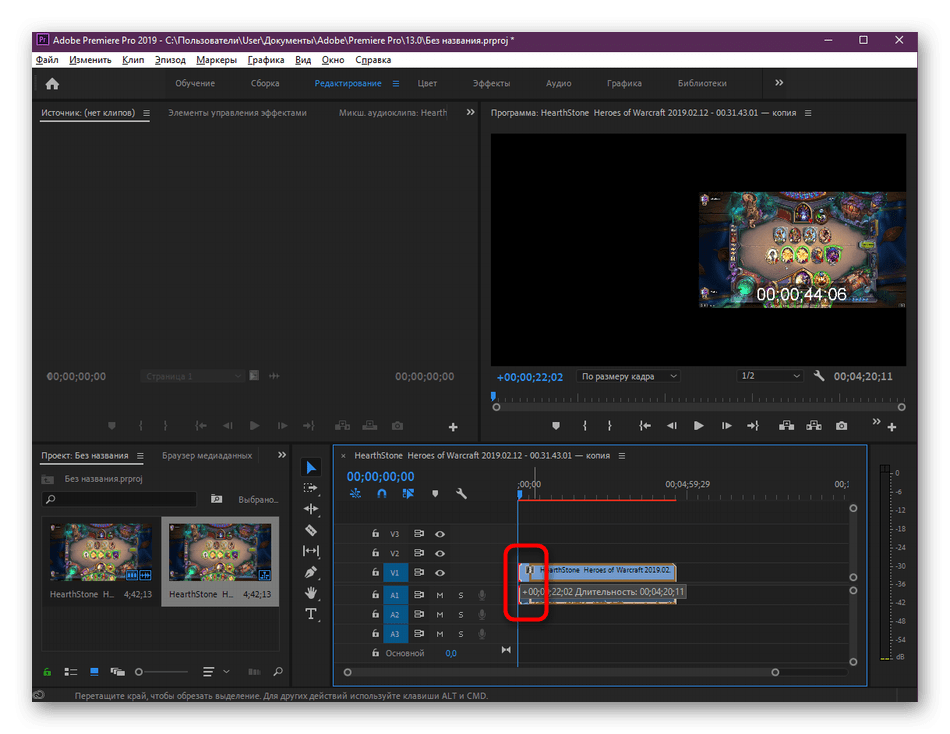 Это отлично работает, чтобы усилить напряжение момента.
Это отлично работает, чтобы усилить напряжение момента.
Видео из видеоклипов
Как мы уже говорили, монтаж также довольно часто используется, чтобы помочь зрителям пройти через какое-то время. В истории кино есть отличные примеры, но один из наших любимых — это использование во время оригинальной игры Karate Kid .Редактор Джон Г. Авилдсен использует монтаж, чтобы быстро провести нас через турнир по карате, показывая прогресс главных героев, а также прогресс тех, с кем он в конечном итоге столкнется.
Видео от TheChefDeadManInc
8. Отрезки со спичками
Спичка — это техника совмещения движения или пространства двух противоположных сред. Этот метод используется уже много лет. Это наиболее эффективно, когда вам нужно продвинуть повествование, но вам нужно найти способ легко связать их вместе.Есть два конкретных фильма, которые делают это очень хорошо, и это два из самых хвалебных фильмов в истории. Первый фильм, который мы рассмотрим, — это 2001: Космическая одиссея , и как Стэнли Кубрик нашел способ перейти от эпизода «Рассвет человека» к «эпизоду с космической станцией» за секунду без непрерывности. вопросы. Он сделал это, показав первобытного человека, подбрасывающего кость в воздух, а затем заменив ее космическим кораблем, летящим в космосе. Это было чрезвычайно эффективно и позволяло зрителям легко переходить от одной сцены к другой.
Видео от Lee M
Второй пример происходит от Лоуренса Аравийского . После знакомства с Лоуренсом режиссеру Дэвиду Лину и редактору Энн В. Коутс понадобился способ переехать из пространства правительственных учреждений в пустыни Аравии. В этом случае они использовали продувку спички, чтобы перебросить нас вперед во времени к восходящему солнцу пустыни. Этот разрез работает, потому что у нас гаснет один свет и возникает другой.Опять же, это поддерживает поток и темп повествования, не дезориентируя аудиторию.
Видео из видеоклипов
Была ли эта информация полезной для вас? Есть ли какие-нибудь другие типы монтажных работ, о которых вы хотели бы узнать? Сообщите нам свои мысли в комментариях ниже.
10 простых фрагментов редактирования видео, которые сделают ваши видео лучше
Что делает видео хорошим? Интересный и уникальный контент, хороший звук и идеально синхронизированная звуковая дорожка, отличная цветокоррекция… и, конечно же, точное и продуманное редактирование.
Конечно, вы можете просто соединить клипы на шкале времени и готово. Но редактирование видео может быть намного больше. Используя различные методы редактирования, вы можете направить внимание зрителей, задать настроение своему фильму и подарить зрителям исключительные кинематографические впечатления. Хотите узнать, как все это делать?
Начните с основных монтажных сокращений! Это приемы, которые должен знать каждый достойный режиссер.
Как они выглядятМы разделили базовые переходы на две категории: собственно переходы и различные техники их использования.Во-первых, мы поговорим о сокращениях с точки зрения того, как они выглядят в вашем наборе для редактирования видео.
Прямая резка (или стандартная резка)Это самый простой монтаж: два клипа, соединенные вместе на временной шкале. Это вариант по умолчанию: один клип заканчивается, следующий начинается. Звуковая дорожка изменяется одновременно с клипом. Если вы когда-либо объединяли два или более видео на одной временной шкале, значит, вы создали прямой монтаж.
ПрыжокПереход с прыжком — это переход между двумя снимками одного и того же объекта в одной и той же обстановке — и часто снимаемый с одного (или почти одного) угла камеры.Этот прием часто используется в видеоблогах на YouTube и телеинтервью: звуковая дорожка не прерывается, но внешний вид главного героя меняется.
В фильмах этот прием часто используется для достижения эффекта движения вперед во времени.
Раздельное редактирование: J-образная и L-образная профиляРаздельное редактирование — это когда звук из одного клипа идет впереди или после фрагмента. Например, когда видео A все еще воспроизводится, но аудиодорожка меняется на аудиодорожку для видео B, это J-переход . И когда видео меняется на клип B, но звук из клипа A остается, это L-переход. Эти сокращения получили свое название из-за того, как они выглядят на шкале времени редактирования:
Раздельное редактирование делает переходы между клипами плавными и бесшовными.
ПереходИ последнее, но не менее важное: есть переходы. По сути, это переход между видеоклипами, в котором вы используете любой из эффектов, предоставляемых вашим программным обеспечением.
Как использовать отрезыТеперь, когда вы знаете основные приемы размещения видеозаписей и аудиодорожек на шкале времени, давайте посмотрим, как вы можете использовать их на практике для улучшения своих видео.
ДействиеВырезание по действию — это переход от одного кадра к другому в середине действия персонажа. Например, в этой сцене мы сначала видим Морфиуса, стоящего лицом к окну, на общем плане. И когда он поворачивается лицом к камере, кадр меняется на крупный план.
Match CutКак следует из названия, совпадение используется для связывания двух разных сцен, у которых есть что-то общее, некоторый совпадающий компонент.Это может быть что угодно, от композиции кадра до движения персонажа. В этой сцене, например, мы видим вырезку совпадения для перехода от одного набора символов к другому:
Здесь используется техника, чтобы показать сходство между семьями. В некоторых ситуациях один и тот же фрагмент может использоваться для демонстрации контраста между сценами или персонажами. Например, как из этого учебника, пример спичечной резки:
Переход к музыкеДругой способ — синхронизировать переходы с ритмом саундтрека.Это часто используется в рекламных роликах по телевидению и, естественно, в музыкальных клипах. Иногда вы можете заметить переходы такого типа и в фильмах:
Монтаж
Термин «монтаж» часто используется для описания серии отдельных кадров, размещенных на временной шкале в хронологическом порядке, часто с музыкой. Кинематографисты используют эту технику, чтобы перемотать время вперед и показать более продолжительное действие посредством коротких серий. Вы наверняка видели этот эффект в фильмах во время сцен, когда главный герой готовится или куда-то переезжает:
Поперечная резка (параллельная обработка)
Чтобы показать две или более разных сцен, происходящих одновременно, многие режиссеры используют кросс-нарезки.Этот прием предполагает постоянное переключение между одинаково важными сценами. Например, в The Godfather, параллельное редактирование используется для демонстрации двух аспектов жизни главного героя и контраста между ними:
Паз и вставка
Термины «вырезка» и «вставка» описывают использование видеоряда b-roll, чтобы сделать видео более подробным и исчерпывающим. Вставной снимок — это крупный план некоторого объекта, который уже находится в основной сцене.Например, в этой сцене Гермиона открывает книгу, и при смене кадра зрители могут видеть страницы и читать их вместе с героиней:
А визитка — это техника, когда вы, ну, отошли от основного кадра до другой сцены, которая представляет то, о чем говорят или о чем думают персонажи. Например, здесь мы сначала видим лицо Тома Риддла, а затем действия Джинни, которые он описывает:
Вот и все! Это простейшие приемы, с помощью которых вы можете сделать свои фильмы богаче и интереснее. Используйте их как следует 😉
12 наиболее часто используемых при редактировании видео переходов и переходов
Причудливые, забавные переходы — обычное дело в Интернете, и они могут быстро надоесть. Я не говорю, что вы никогда не должны их использовать, но вы должны быть осторожны с тем, когда и как вы их используете.
Паркер Уолбек из Full Time Filmmaker надеется помочь, представив 12 наиболее распространенных переходов и переходов, которые используются в голливудских фильмах. Они используют их не зря, поэтому обратите внимание.
1. Жесткая резка
Ничего особенного. Это простой базовый крой. В одном кадре вы находитесь на одном снимке, в следующем — на другом. Это удобное сокращение, поскольку оно не отвлекает от контента. Вы увидите это, когда кадры переключаются от широкоугольного до крупного плана или когда несколько человек говорят, он будет обрезаться взад и вперед.
Следует обратить внимание на правило 30 °, которое гласит, что при резке угол должен быть не менее 30 °.В противном случае это может сильно раздражать. То же самое касается перехода от среднего / широкого к крупному плану и наоборот. Если изменения недостаточно, зритель просто чувствует, что это неправильно. Это на самом деле отлично ведет к…
2. Прыжок
Это когда у вас нет резкого изменения точки зрения на резкую резку, и это может раздражать. Хотя вы хотите избежать непреднамеренных прыжков, их можно использовать, чтобы показать, как проходит время, или чтобы вещи двигались быстрее.
Это очень полезно для укорачивания клипа, который кажется длинным. Если вы используете штатив, вы также можете обмануть вещи с помощью прыжковых разрезов, поскольку он сводит к минимуму общее воздействие разреза.
3. Г-образный вырез
Еще один простой вариант для видео, L-разрез на самом деле относится к аудио. Проще говоря, L-разрез — это когда звук из вашего первого клипа продолжается после визуального перехода ко второму клипу.
Если вы посмотрите на шкалу времени, первый клип и его звук образуют форму L.Имеет смысл. Это может помочь сгладить переход, и хорошим примером является переход от кого-то к ответному кадру, пока он все еще разговаривает.
4. J-образный вырез
В отличие от L-фрагмента, J-фрагмент предназначен для того, чтобы звук из второго клипа начинался перед видео. Опять же, название происходит от видеозаписи, которая выглядит как буква «J» на шкале времени.
Это помогает подготовить аудиторию к следующему клипу до его визуального монтажа. Обычно он используется как переход между совершенно разными сценами или локациями.Звук имеет огромное значение для редактирования.
5. Резка по действию
Более конкретный подход к вашему базовому монтажу или переходу с переходом, он включает сопоставление точки редактирования с моментом движения в вашей сцене.
Вы можете использовать это, чтобы плавно менять углы, когда кто-то идет, открывает дверь машины или почти каждый раз, когда что-то происходит. Вы должны быть очень осторожны с тем, какую рамку вы используете, потому что обычно есть пиковый момент, когда резка наиболее эффективна.
6. Поперечная резка
Объединение двух разных сцен может зависеть от перекрестной резки. По сути, вы просто продолжаете переключаться между двумя разными сценами. Это может означать связь между действием в обеих сценах или то, что они происходят одновременно. Или оба.
Обычно он заканчивается в одном месте, когда действие обеих сцен совмещается.
7. В разрезе
Когда вы переходите от основного действия к вставному кадру, сфокусированному на чем-то другом, а затем обратно к основному действию, вы используете вырез.Простое имя для этого.
Очень часто используется, чтобы скрыть удары от прыжка. Это обычно встречается в видеороликах с говорящей головой, где вы обсуждаете что-то, что происходит не в одном и том же месте, и продолжаете переключаться между роликами A и B.
8. The Match Cut
Мне нравится смотреть на этот разрез. Когда спичка сделана хорошо, она может иметь невероятное влияние. Это когда вы переходите между кадрами, которые имеют сильное визуальное сходство.
Это может означать, что кадр совпадает с объектом или фактический объект на экране хорошо совпадает как по размещению, так и по размеру со следующим снимком.Примеры включают в себя видеоролики с отзывами, где все изображены одинаково, или забавное видео, в котором человек проходит через кадр и, кажется, плавно меняет фон во время прогулки.
9. The Smash Cut
Переход от интенсивного действия к спокойной сцене или наоборот вызывает неприятные ощущения. Логично, что резкий удар называется так, будто вы сталкиваете вместе два очень разных момента.
Хотите простой пример? Кто-то внезапно просыпается от насыщенного событиями сна.Очень быстро переходит от интенсивного к спокойному. Противоположный пример — это наблюдение за снимком природы до того, как мимо с шумом проезжают машины.
10. Кроссфейд
Теперь о затуханиях. Кроссфейд является вашим стандартом и даже включает в себя постепенное увеличение или уменьшение черного в начале и в конце многих проектов. Это более мягкий способ перехода, чем базовая стрижка, и он замедляет темп.
Он также может показать переход в другой мир или сцену, вспомнить момент мечты от лица человека в сон.Вы также можете объединить ирисовые вставки и салфетки в качестве старых правок, которые должны быть зарезервированы на тот момент, когда их потребует момент. Не злоупотребляйте ими.
11. Срез движения камеры
Когда у вас есть хорошее количество движений камеры в ваших снимках, вы действительно можете сделать плавный переход, основанный на аналогичных движениях камеры.
Если у вас есть чаша для кнута справа, заканчивающая один зажим, и чаша для кнута справа, начинающая другой, это может фактически привести к плавному, энергичному срезанию.Просто используйте его экономно, чтобы оно было интересным.
12. Невидимая резка
Еще один «бесшовный» переход, эта техника используется, чтобы скрыть ваши порезы. Он широко использовался в недавнем фильме 1917 , чтобы создать видимость всего происходящего в один дубль.
При использовании этот монтаж может быть выполнен с помощью таких вещей, как объекты, движущиеся по кадру, или сцены, полностью переходящей в черный или белый цвет, а затем с помощью перехода к тому же самому объекту в другом дубле, чтобы он выглядел так, как будто он не вырезан. когда-либо случалось.
Это надежный список, и если вы все еще учитесь редактировать, это хороший способ поэкспериментировать. Попробуйте все это и попробуйте их в тех же сценах, которые вам уже нужны, чтобы проверить, как они меняют ощущение сцены.
[источник: Parker Walbeck]
различных типов нарезки при монтаже видео
Процесс создания фильма можно условно разделить на 3 части. А именно пре-продакшн, продакшн и пост-продакшн. Предварительная подготовка включает в себя такие элементы, как создание сценариев, кастинг, поиск местоположения и многое другое.Производство включает в себя фактическую съемку отснятого материала или видео. А постпродакшн занимается такими элементами, как вырезка, раскраска и редактирование отснятого материала, полученного в процессе производства.
Аспекты подготовки к производству и производства относительно хорошо выражены в основных разговорах. Но многие из нас, начинающие режиссеры и другие, не очень осведомлены о том, что происходит на этапе постпродакшена; особенно при редактировании отснятого материала. Итак, я взял на себя смелость больше узнать о различных видах монтажных работ, используемых при монтаже, и о том, какой смысл они добавляют к фильму.
Эти виды нарезки могут использоваться в любом виде кинопроизводства, будь то повествовательное, анимационное, документальное или коммерческое. Вот список основных видов сокращений, используемых при редактировании:
Стандартная резка также известна как жесткая резка. Он включает в себя переход от одного клипа к другому без каких-либо переходов. Это означает, что если вы смотрите клип A, после того, как он закончился, мы сразу перейдем к началу клипа B. Это очень простой стиль нарезки, который обычно имеет меньшее визуальное значение.
Переход в прыжке позволяет вам перемещаться вперед во времени.Это называется скачкообразным переходом, когда один непрерывный последовательный снимок определенного объекта разбивается на две части. Это создает у зрителей иллюзию прыжка во времени.
При использовании нескольких камер переходы с переходом позволяют легко удалять ненужные диалоги или отснятый материал, сохраняя при этом плавный переход.
L-переход — это форма редактирования, при которой звук из предыдущего кадра перекрывает видео следующего кадра. Это означает, что даже после того, как видео клипа A закончилось и видео клипа B началось, мы все еще можем слышать звук клипа A.Такой монтаж обеспечит естественное перетекание сцен и предоставит аудитории достаточно специальной информации. Этот вид нарезки также иногда используется для придания разговору более глубокого смысла в сцене.
С другой стороны, J-образный разрез является полной противоположностью L-образного разреза. Он также известен как аудио-вывод или аудио-продвижение. В кадре J звук следующего кадра перекрывает видео из предыдущего кадра. Аудио здесь действует как вводная часть к визуальной части.Это означает, что аудитория все еще смотрит на клип A, но теперь может слышать звук из клипа B. Это чрезвычайно популярно при редактировании интервью и позволяет аудитории лучше понять среду, в которой обитает персонаж.
Обрезка по действию или сопоставление по действию означает вырезание одного кадра и просмотр другого, который соответствует действию первого кадра. Это очень важная составляющая боевиков. Нарезка действия помогает поддерживать течение фильма и дает зрителям впечатление непрерывного времени.Это помогает создать визуальный мост между кадрами и затрудняет обнаружение ошибок непрерывности. Более того, фильм становится лучше, если сцены вырезаны в середине действия, а не ждут паузы, чтобы их обрезать.
Под вырезом обычно понимается прерывание непрерывно снятого кадра путем вставки изображения чего-то еще с последующим сокращением исходного кадра. Переход обычно уводит аудиторию от основного предмета или действия. Это дает зрителям представление о том, что происходит за пределами окружения главного героя.Кроме того, он также служит для выделения конкретных деталей и добавления более глубокого смысла в сцену. Люди часто используют слова «вырезать» и «вставить» как синонимы.
Также известное как параллельное редактирование, перекрестный монтаж — это переход между двумя сценами, которые происходят одновременно в разных пространствах. Сквозной разрез проводит параллели между сценами или персонажами, а также может добавить к сцене саспенс. Когда все сделано эффективно, вы можете рассказать две истории одновременно и заставить аудиторию сравнивать их.Но нужно быть осторожным с сквозным разрезом, потому что, если его не сделать осторожно, это может полностью запутать аудиторию.
Монтаж — это серия коротких кадров, которые выстраиваются так, чтобы сконцентрировать пространство, время и информацию. Монтаж выглядит как быстрые нарезки изображений и помогает передать течение времени. Он обозначает набор взаимосвязанных идей, которые объединяются, чтобы выразить одну всеобъемлющую центральную идею.
Спичка относится к технике совмещения движения или пространства двух противоположных сред.Это переход от одного кадра к другому, где композиция из двух кадров соответствует действию или объекту. Объекты в двух кадрах могут не иметь никакой связи в сюжете
, но они создают визуальные метафоры и плавный переход в вашем фильме.
Это некоторые из основных типов сокращений при редактировании. Знание этого не только поможет вам лучше писать, снимать или редактировать, но и помогает понять визуальный смысл фильмов.
Вот небольшое видео, которое поможет вам визуально понять эти сокращения в контексте популярных фильмов.
Это справочные сайты, которые помогли нам написать эту статью:
8 Essential Cuts, которые должен знать каждый редактор (https://www.premiumbeat.com/blog/8-essential-cuts-every-editor-should- know /)
Cuts & Transitions 101 (https://www.youtube.com/watch?v=OAH0MoAv2CI)
Как удалить части вашего видео (вырезать)
- В Canvas щелкните любой из ваших курсов, а затем щелкните «Мои мультимедиа».«
- Выберите видео, которое вы хотите отредактировать, и нажмите на значок карандаша, расположенный справа от него.
- Щелкните «Запустить редактор».
Существует три основных типа надрезов. Не стесняйтесь использовать ссылки ниже, чтобы перейти к интересующему вас разделу.
Вообще говоря, вы можете управлять всеми тремя этими функциями с помощью маленького прямоугольника, который появляется над курсором на временной шкале после того, как вы щелкаете по нему (называемый «ползунком»). Обратите внимание, что есть несколько способов выполнить каждый вид резки; мы рассмотрим только один способ в каждом разделе ниже.Установка новой начальной точки
- Под предварительным просмотром видео щелкните на временной шкале, с которой вы хотите, чтобы видео начиналось. (Для большей точности увеличьте масштаб временной шкалы с помощью ползунка «Масштаб временной шкалы» в нижней правой части окна.)
- В синем поле чуть выше курсора на шкале времени щелкните значок, который выглядит как левая квадратная скобка («[»). Временная шкала перед курсором должна стать серой.
Установка новой конечной точки
- Под предварительным просмотром видео нажмите на шкале времени, где вы хотите, чтобы ваше видео закончилось.(Для большей точности увеличьте масштаб временной шкалы с помощью ползунка «Масштаб временной шкалы» в нижней правой части окна.)
- В синем поле чуть выше курсора на шкале времени щелкните значок, который выглядит как правая скобка («]»). Временная шкала после курсора должна быть заменена диагональными серыми линиями.
Удаление части видео посередине
- Найдите точку на шкале времени, которая является начальной точкой клипа, который вы хотите удалить.(Для большей точности увеличьте масштаб временной шкалы с помощью ползунка «Масштаб временной шкалы» в нижней правой части окна.)
- Щелкните значок ножниц («Разделить») в синем поле над курсором на временной шкале. Это превратит ваше существующее видео в два отдельных клипа.
- Щелкните на временной шкале, где находится конечная точка части видео, которую вы хотите удалить.
- Щелкните значок ножниц («Разделить») в синем поле над курсором на временной шкале. Теперь ваше видео разделено на три клипа: начало, часть в середине, которую вы хотите удалить, и конец.
- Щелкните в любом месте клипа на шкале времени, который нужно удалить. Выбранный клип будет обведен желтой рамкой.
- Щелкните значок корзины над временной шкалой. Выбранный клип должен быть заменен диагональными серыми линиями, указывающими на то, что он был удален.
Редактирование записей Kaltura Capture
Если вы редактируете запись Kaltura Capture, которая имеет 2 или более видеопотока (например, вашу камеру и снимок экрана), вы можете выбрать, какой видеопоток вы хотите видеть в окне предварительного просмотра видео.Например, может быть проще определить, где вырезать видео, на основе вашей камеры, а не экрана, или наоборот. В любом случае, чтобы изменить видеопоток в окне предварительного просмотра, щелкните значок над шкалой времени, который выглядит как стопка прямоугольников с треугольной кнопкой воспроизведения наверху. Вам будут представлены доступные видеопотоки, которые вы можете выбрать.
Обратите внимание, что вы не можете вырезать части только одного потока. Если вы сделаете какие-либо сокращения, это будет применяться ко всем потокам записи Kaltura Capture.
Сохранение изменений
- Щелкните «Сохранить копию».
«Сохранить» или «Сохранить копию»
Мы не рекомендуем нажимать «Сохранить». Это приведет к перезаписи исходного видео, и удаленные части вашего видео не будут восстановлены. Обратите внимание, что это создаст новую копию видео в «Моих медиа».- Введите имя для вашего нового клипа. Мы рекомендуем называть исходные и отредактированные видео по-разному, чтобы их было легко идентифицировать в разделе «Мои медиа».«
- Дождитесь сохранения изменений и нажмите «ОК». Обратите внимание, что при сохранении правок видео необходимо будет повторно обработать, и оно не будет доступно сразу.
Подсказка
Хотя во многих приложениях имеет смысл часто сохранять , вам следует сохранять изменения только после того, как вы закончите их вносить . Если вы нажмете «Сохранить» до того, как закончите, ваше видео перейдет в режим обработки и будет недоступно для редактирования в течение некоторого времени. Если вы нажмете «Сохранить копию», вы создадите новое видео в «Моих медиа», которое также необходимо будет обработать и не будет содержать всех желаемых вами изменений.Соответственно, убедитесь, что у вас есть достаточно времени, чтобы закончить редактирование, когда вы начнете!Используйте список ниже, чтобы перейти к ответу.
Обработка моего отредактированного видео занимает много времени. Сколько времени это займет?
Ответ: Обработка видео занимает от 4 до 15 раз больше, чем видео.
Когда видео добавляется в Kaltura, начинается процесс, называемый «транскодированием», где создаются новые видеоданные. Хотя время транскодирования зависит от множества факторов (таких как количество движения или цвет), самым большим фактором является размер (в пикселях) видео.По состоянию на январь 2021 года Kaltura предоставляет следующее типичное время перекодирования:
- Для видео размером 640×360 («360p») время перекодирования обычно равно продолжительности видео.
- Для видео размером 1280×720 («720p») транскодирование обычно занимает от 4 до 8 раз больше продолжительности видео.
- Для видео 1920×1080 («1080p») транскодирование обычно занимает от 10 до 15 раз больше продолжительности видео.
Это означает, что если вы внесете незначительные изменения в двухчасовое лекционное видео 1080p и сохраните их, то подготовка этого видео к просмотру / публикации может занять от 20 до 30 часов.Отчасти поэтому мы всегда рекомендуем при редактировании нажимать «сохранить копию» вместо «сохранить». Таким образом, вы всегда можете использовать оригинальную копию, если вам нужно.
Как ни странно, время транскодирования видео, которое было отредактировано, оказывается намного больше, чем время транскодирования для новых видео, добавленных в Kaltura. Тем не менее, если ваше видео превышает среднее время перекодирования, указанное в формулах выше, напишите нам по адресу [email protected].
В редких случаях видео застревает в ожидании, пока пользователь или модератор «одобрит» изменения.Хотя в настоящее время неясно, могут ли пользователи исправить это сами на передней панели, мы определенно можем сделать это для вас на задней панели, поэтому, опять же, дайте нам знать по адресу [email protected], если вы столкнетесь с чрезмерно долгим ожиданием раз для отредактированных видео.
Что происходит с моими субтитрами, когда я редактирую видео?
Ответ: Они будут обрезаны вместе с вашим видео, и время должно оставаться точным. Если вы «сохраните копию», обрезанные подписи будут присутствовать, но будет отправлен новый запрос на машинные подписи.
Когда вы закончите редактировать видео, существующие субтитры будут обрезаны соответствующим образом. Тем не менее, никогда не помешает выборочная проверка точек ваших правок, чтобы убедиться, что все выглядит хорошо.
Если вы нажали «сохранить копию» (как мы рекомендуем), будет создана новая копия видео. Все новые видео в Kaltura генерируют запрос машинных субтитров, поэтому вы должны ожидать, что к вашему видео будет добавлена дополнительная дорожка с субтитрами. Если у вас есть точные титры, вы можете удалить эту дополнительную дорожку, если хотите.
Могу ли я обрезать только один видеопоток из записи Kaltura Capture?
Ответ: №
К сожалению, нарезки, выполненные в записи Kaltura Capture, влияют на все видеопотоки. (Таким образом, вы не можете, скажем, отключить поток экрана за минуту до окончания видео — вам также придется отключить камеру / звук на эту минуту.)
Как использовать переходы от прыжков в своем видеоблоге
25 июня 2021 г. • Проверенные решения
Распространенная проблема для новых ютуберов и влогеров заключается в том, что они не могут пройти запись, не чувствуя, что они испортились и им нужно перезапустить.Поначалу это может сильно обескураживать. Более опытные влогеры знают, что ошибки случаются, и это не повод прекращать запись. Вместо того, чтобы пытаться записать идеальный клип, видеоблогеры обычно удаляют ошибки из своих видео при редактировании с помощью переходов.
Как использовать переходы в своем видеоблоге
1. Что такое прыжковая резка?
Переход с переходом — это когда вы перескакиваете от одной части клипа к более поздней части того же клипа, вырезая промежуточную часть.
В фильмах или телешоу переходы от прыжков могут отвлекать. В блогах все наоборот; прыжки используются, чтобы убрать отвлекающие факторы. Неудивительно, что видео на YouTube содержит много переходов. Если вы пойдете и пересмотрите видео вашего любимого влогера, вы, вероятно, заметите, что время от времени влогер внезапно сидит по-другому или что-то еще внезапно изменилось. Это скачкообразное сокращение, и, скорее всего, вы даже не задумывались дважды, когда впервые посмотрели видео.
2. Когда использовать Jump Cuts в видео на Youtube
Есть много вещей, которые вы, возможно, захотите убрать из своих клипов с помощью переходов. Вот некоторые примеры:
Повторение : Возможно, вам пришлось повторяться, потому что вы оговорились. Или вы можете просмотреть свой клип и понять, что два предназначенных вами раздела — возможно, даже написанные по сценарию — очень похожи, и вам нужен только один.
Касательные вне темы : Как только вы освоитесь, разговаривая с камерой, легко обнаружите, что во время записи вы уходите не по теме.Эти касательные могут быть забавными или важными, но вы все равно должны вырезать их из финального видео. Однако вместо того, чтобы полностью их отбрасывать, подумайте о том, чтобы дать вашему касательному кругу собственное видео. В конце концов, успешные влогеры часто публикуют новые видео.
Silence : используйте переходы, чтобы убрать паузы в видео. Каждый период молчания — это возможность для зрителей отвлечься и решить нажать на что-нибудь еще. Добавление музыки к фону вашего видео может помочь с более короткими паузами, но отключение тишины по-прежнему является хорошим способом.
В видеоуроке ниже мы поделимся с вами некоторыми практическими и творческими советами по сокращению прыжков, которые вы можете попробовать при редактировании видео. И большая часть переходных сокращений выполняется с помощью функций резки в Filmora9. Вы можете загрузить бесплатную пробную версию ниже, нажав кнопку «Бесплатная загрузка» в зависимости от вашей системы.
3. Как делать переходы в видеоблоге и видео на YouTube
Вы можете выполнять переходы практически в любой программе редактирования, от бесплатного программного обеспечения, такого как Windows Movie Maker, до профессиональных программ, таких как Adobe Premiere.Помните, что независимо от того, какое программное обеспечение для редактирования видео вы используете для редактирования видео с переходом, вам необходимо убедиться, что программное обеспечение может прокручивать ваши видеоклипы и аудиофайлы покадрово. А некоторые редакторы видео позволяют прокручивать видеоматериал только кадр за кадром. Это руководство предназначено для Filmora Video Editor (теперь обновлено до Filmora9), но многие из тех же шагов применимы и к другому программному обеспечению.
Вам также может понравиться: Как обрезать и вырезать видео в Windows Movie Maker бесплатно
Откройте Filmora9 Video Editor и добавьте клип на шкалу времени.Просмотрите его, а затем еще раз посетите разделы, в которых, по вашему мнению, вы могли бы сделать сокращения.
Найдите в клипе место, где есть тишина, и с помощью значка ножниц разрежьте клип на две части. Затем начните воспроизведение клипа и сделайте паузу, как только услышите звук.
Убедитесь, что ваш клип выбран, а затем возвращайтесь кадр за кадром, пока ничего не услышите.
Используйте значок ножниц, чтобы сделать еще один надрез. Теперь у вас будет три клипа; один перед тишиной, тихой паузой и участком, где снова начинается звук.Удалите тихий средний клип.
4. Делайте видео короче, чтобы больше просмотров.
Видео, которые набирают наибольшее количество просмотров на YouTube, в среднем длится три минуты. Люди будут использовать длину видео как причину, чтобы не нажимать на него. Зрители также с большей вероятностью отвлекутся и перестанут смотреть более длинные видеоролики до того, как они закончатся. Это не означает, что вам не следует тратить столько времени на то, чтобы правильно объяснить свои идеи, просто вы должны быть осторожны, ваше видео не длиннее, чем должно быть.Ютуберы обычно используют только около трети записанного клипа. Остальное снимается с помощью прыжков.
Видеоредактор Filmora9 поможет вам проявить больше творчества в редактировании видео и в то же время сэкономить ваше время. Скачайте и оставьте комментарий ниже о том, как вам это нравится.
Ричард Беннет
Ричард Беннетт — писатель и любитель всего видео.